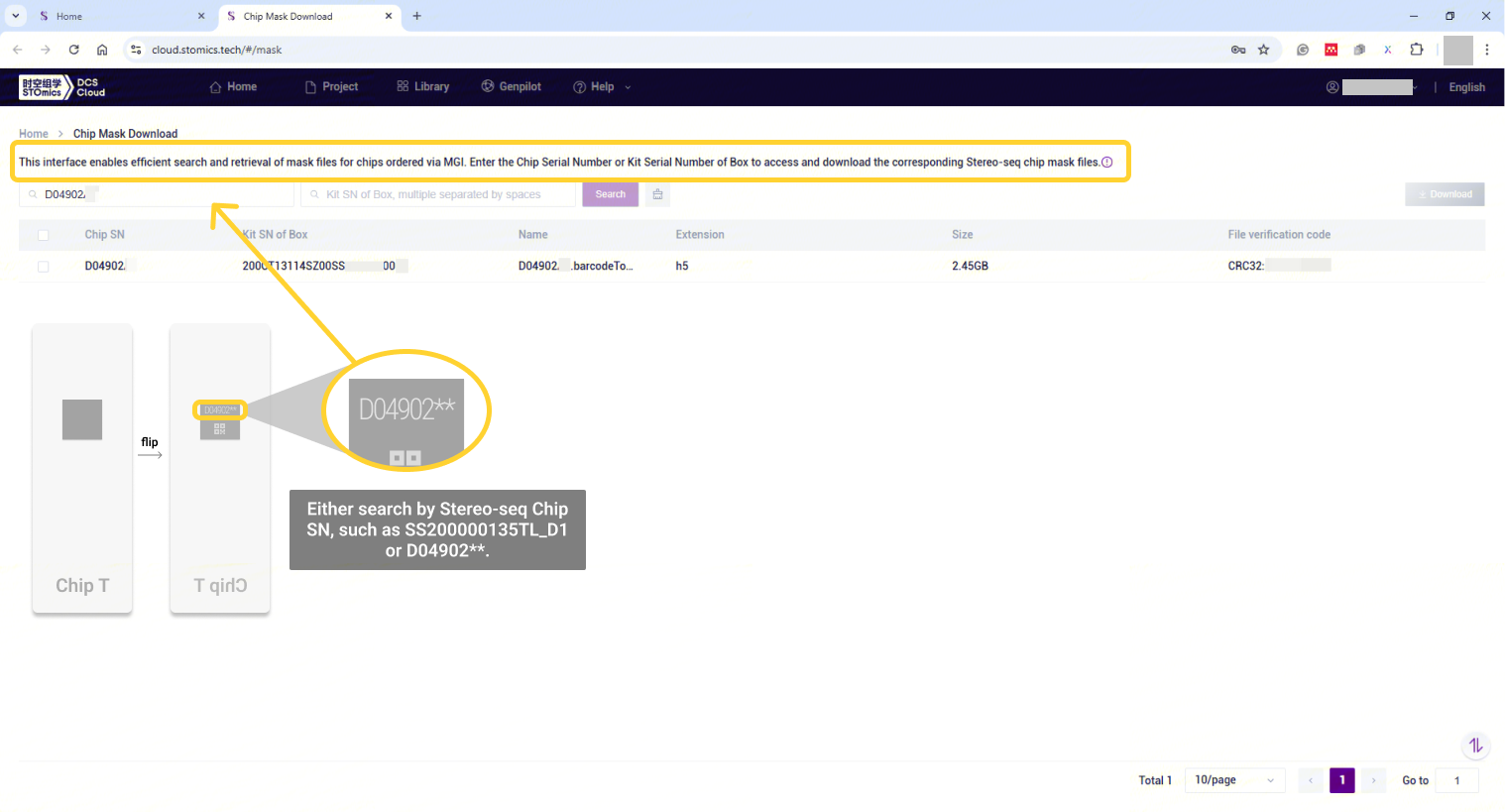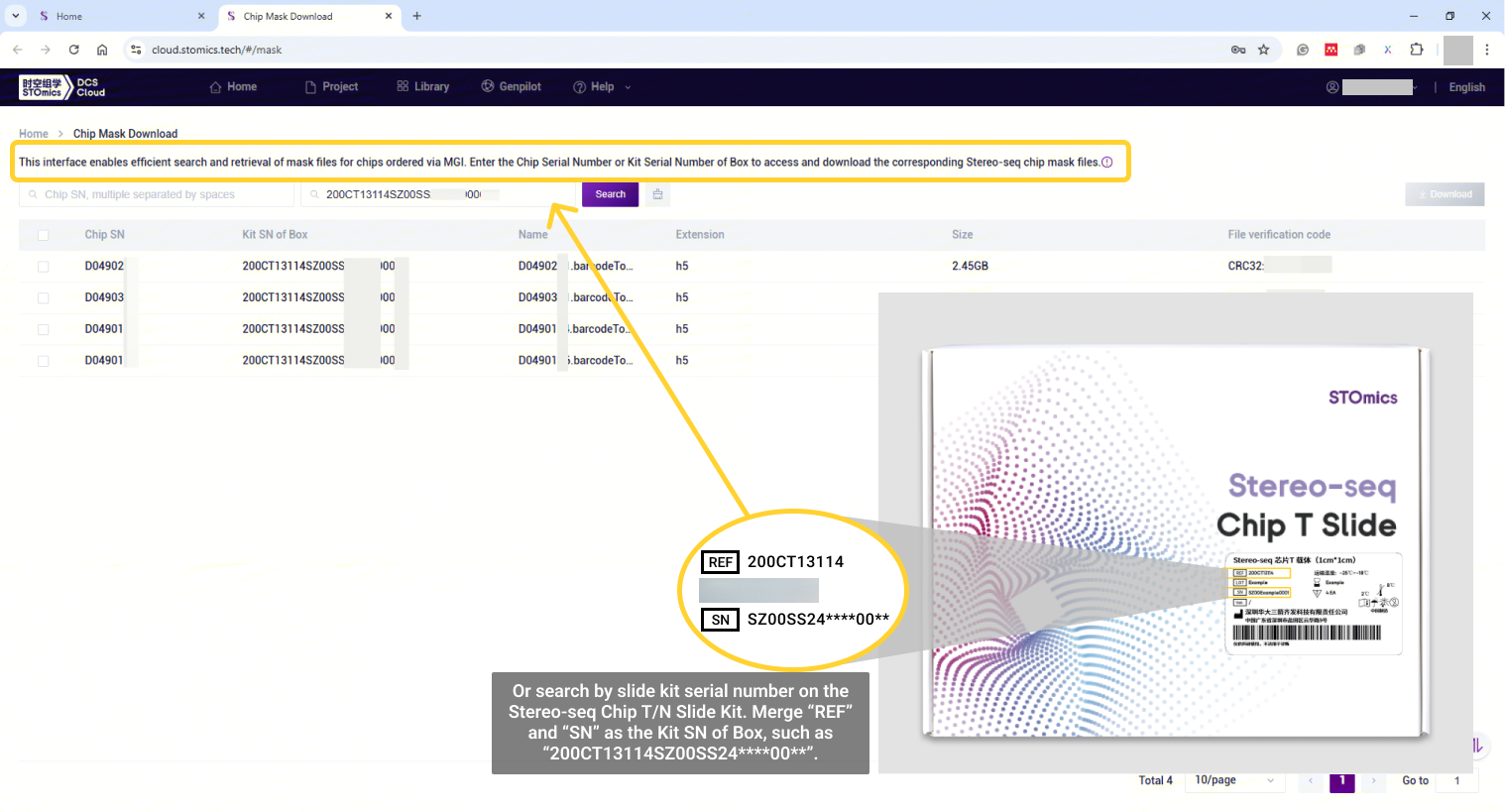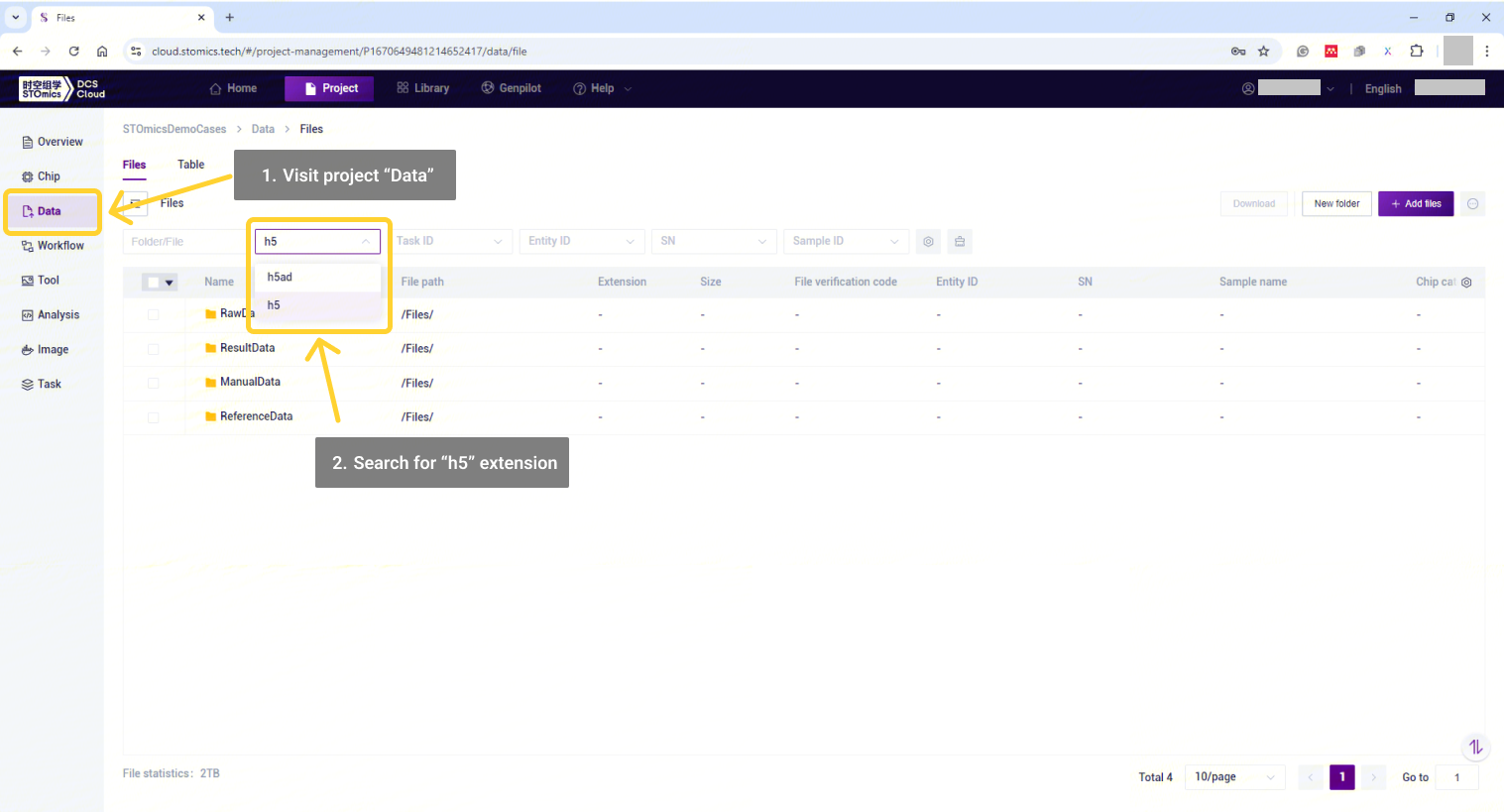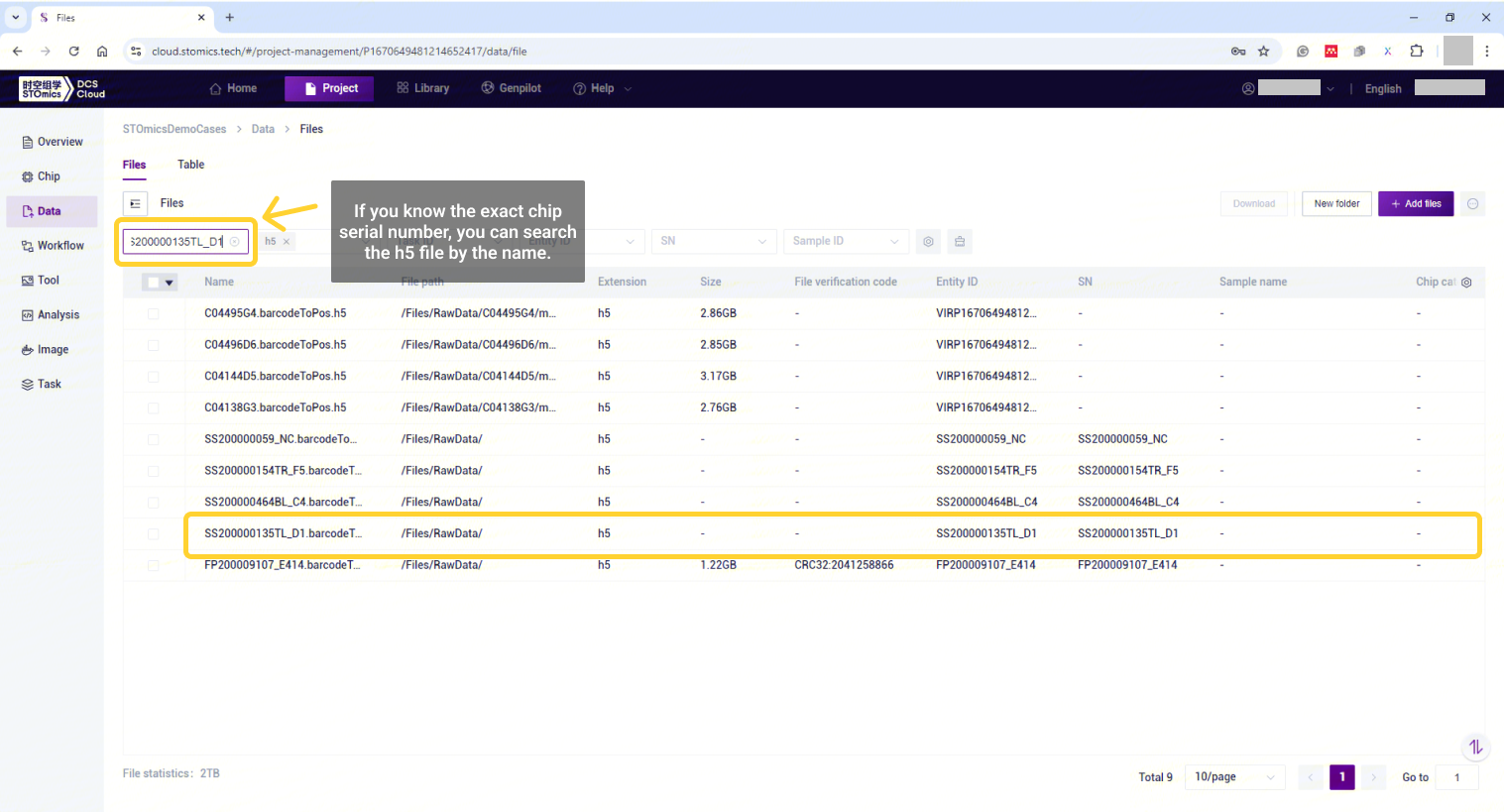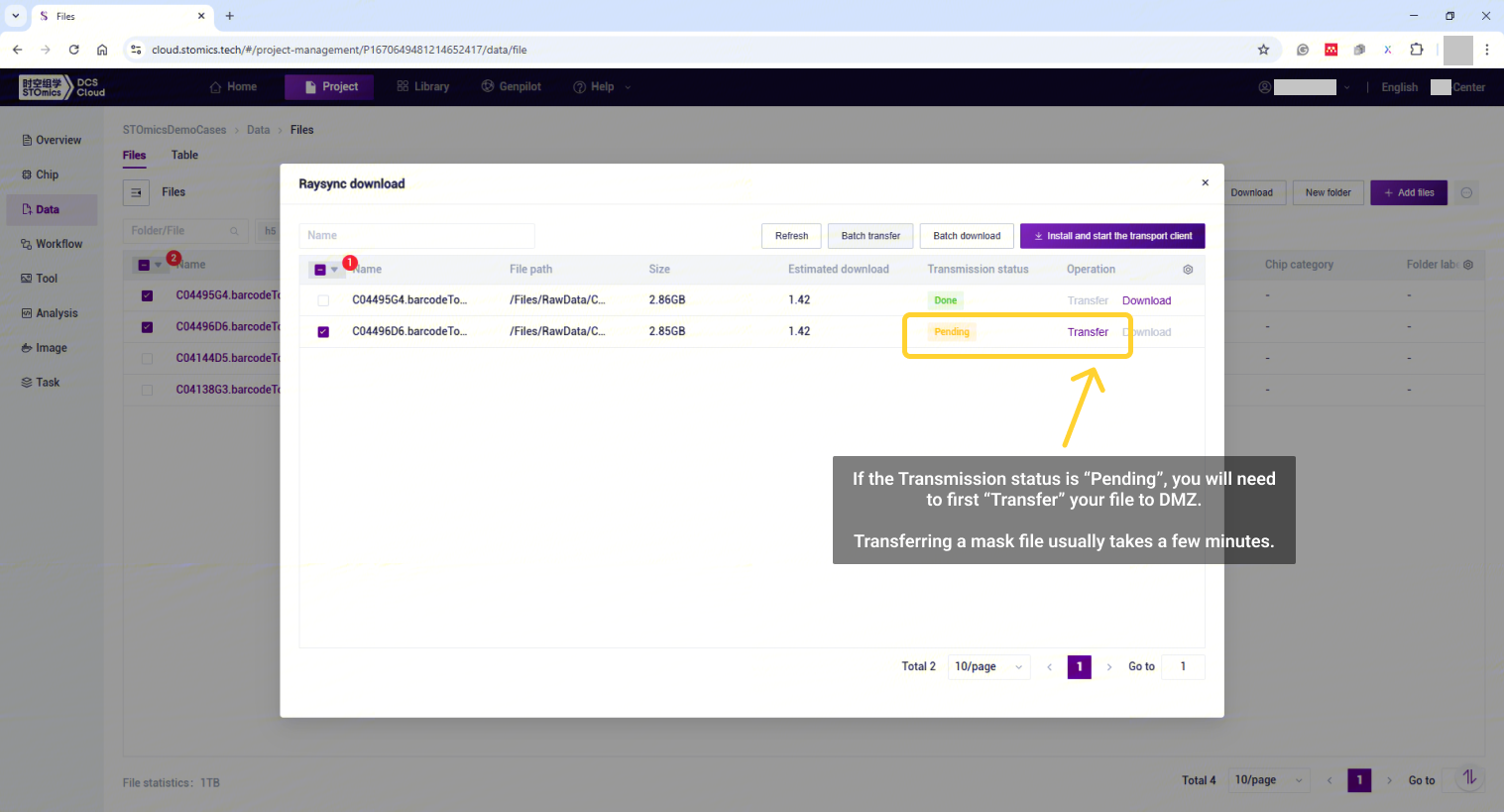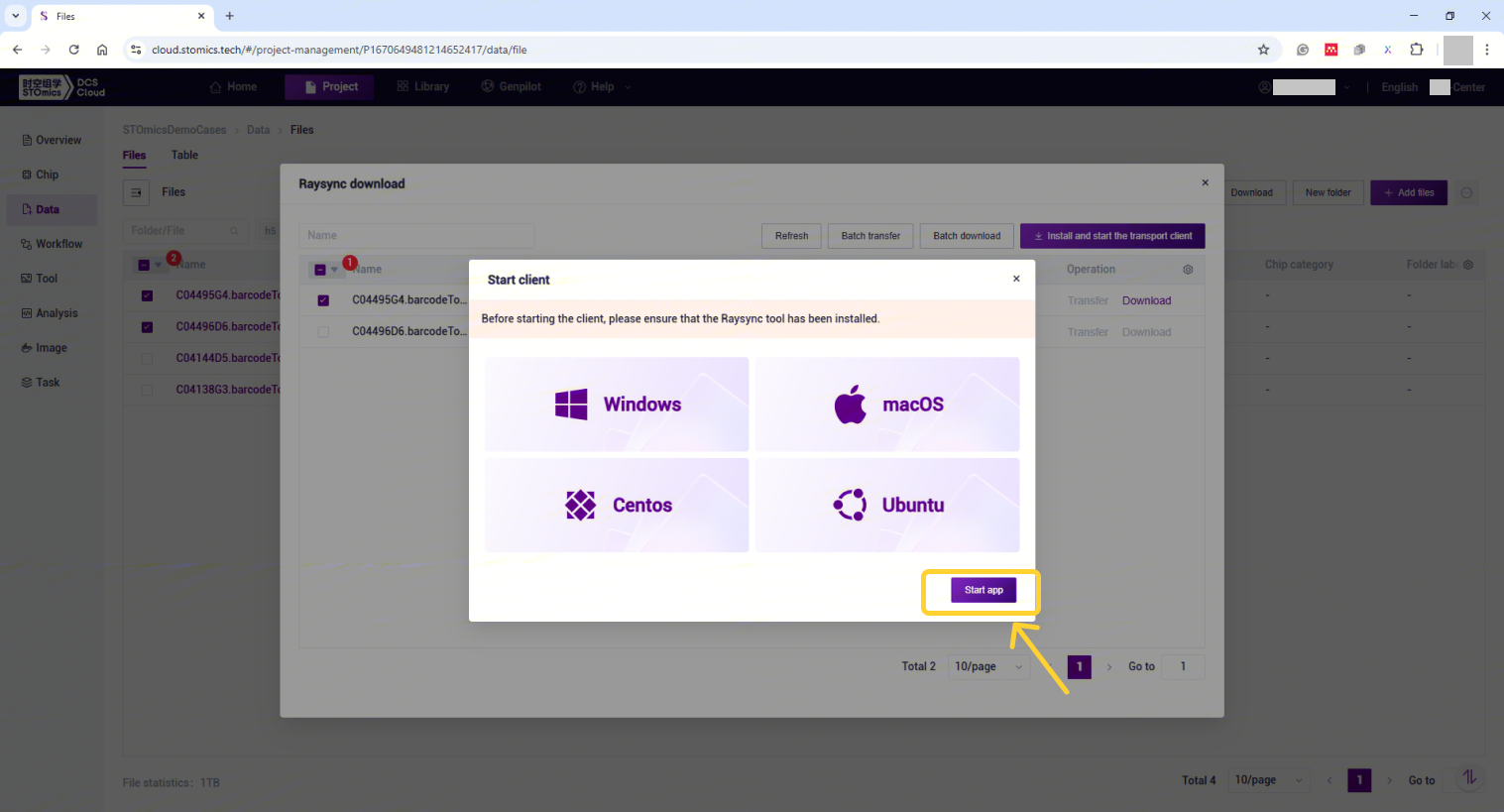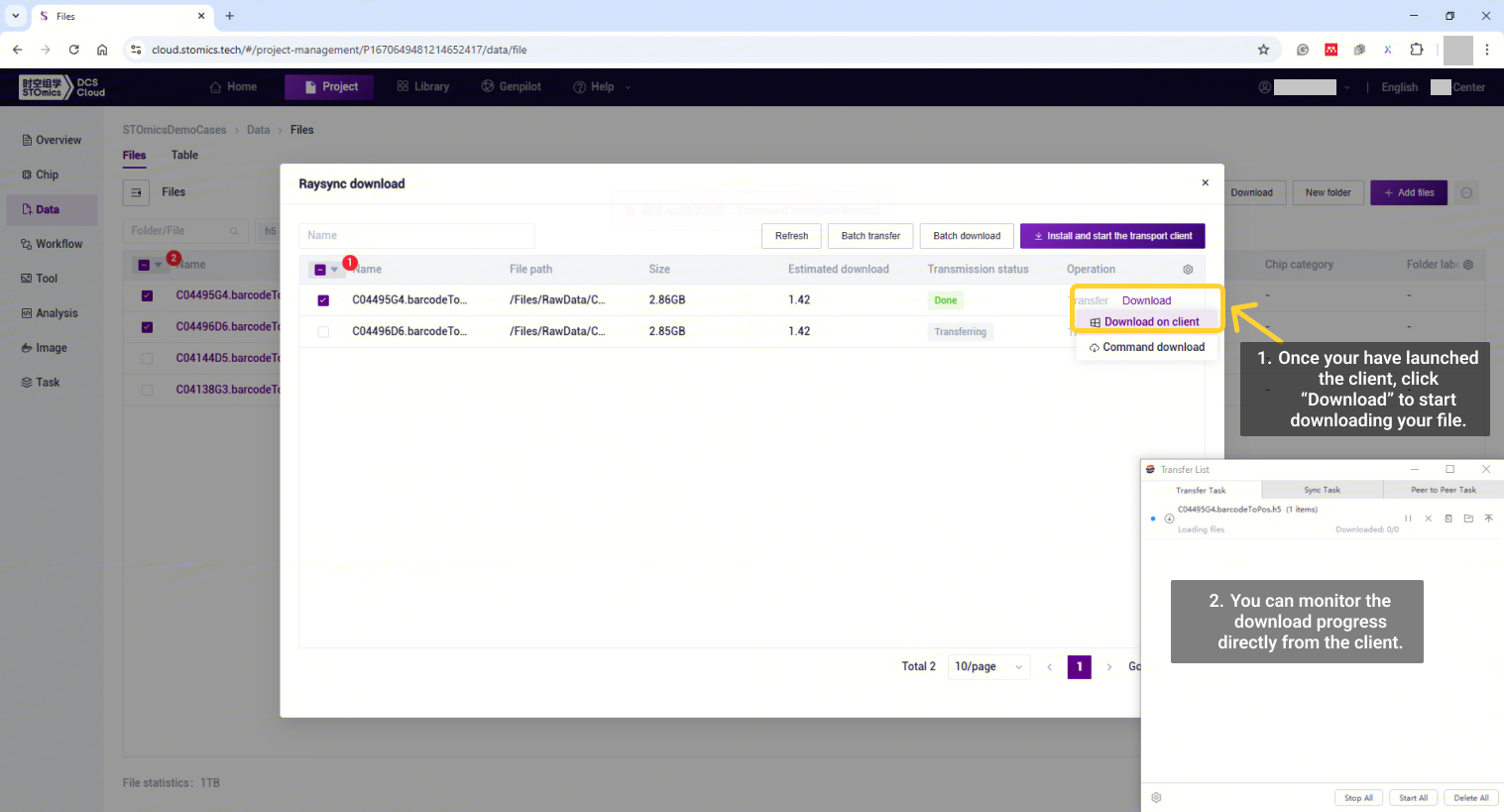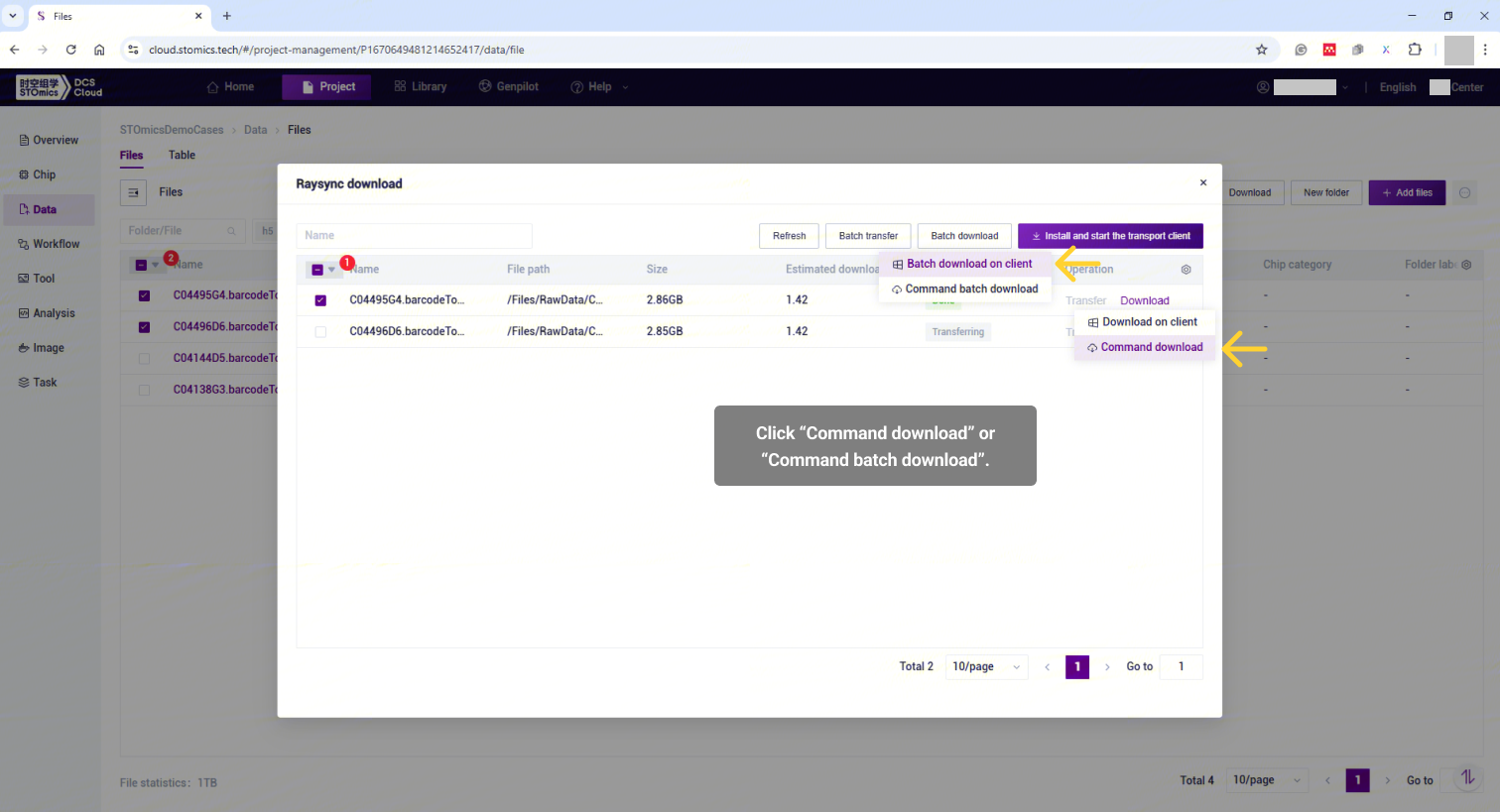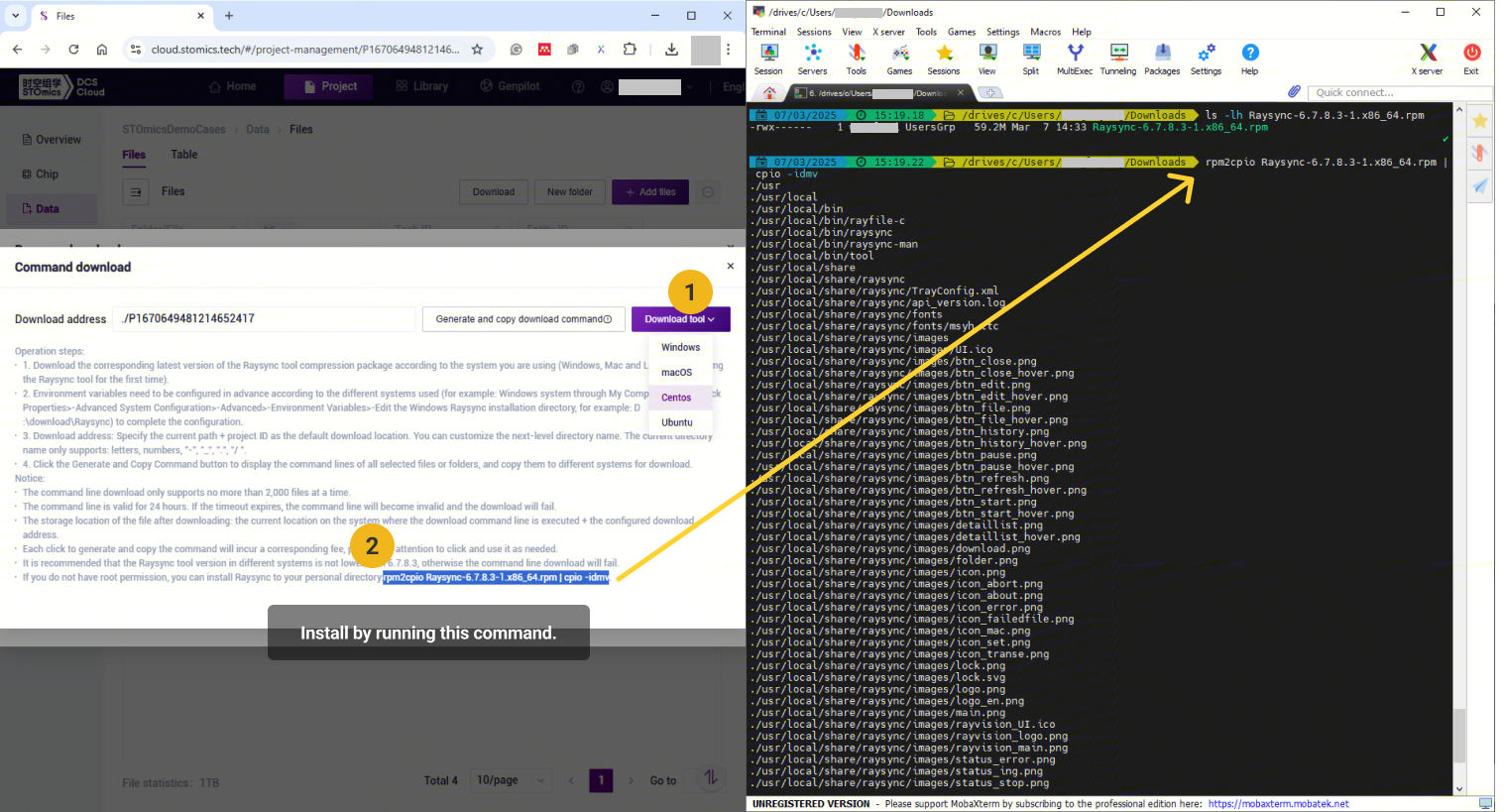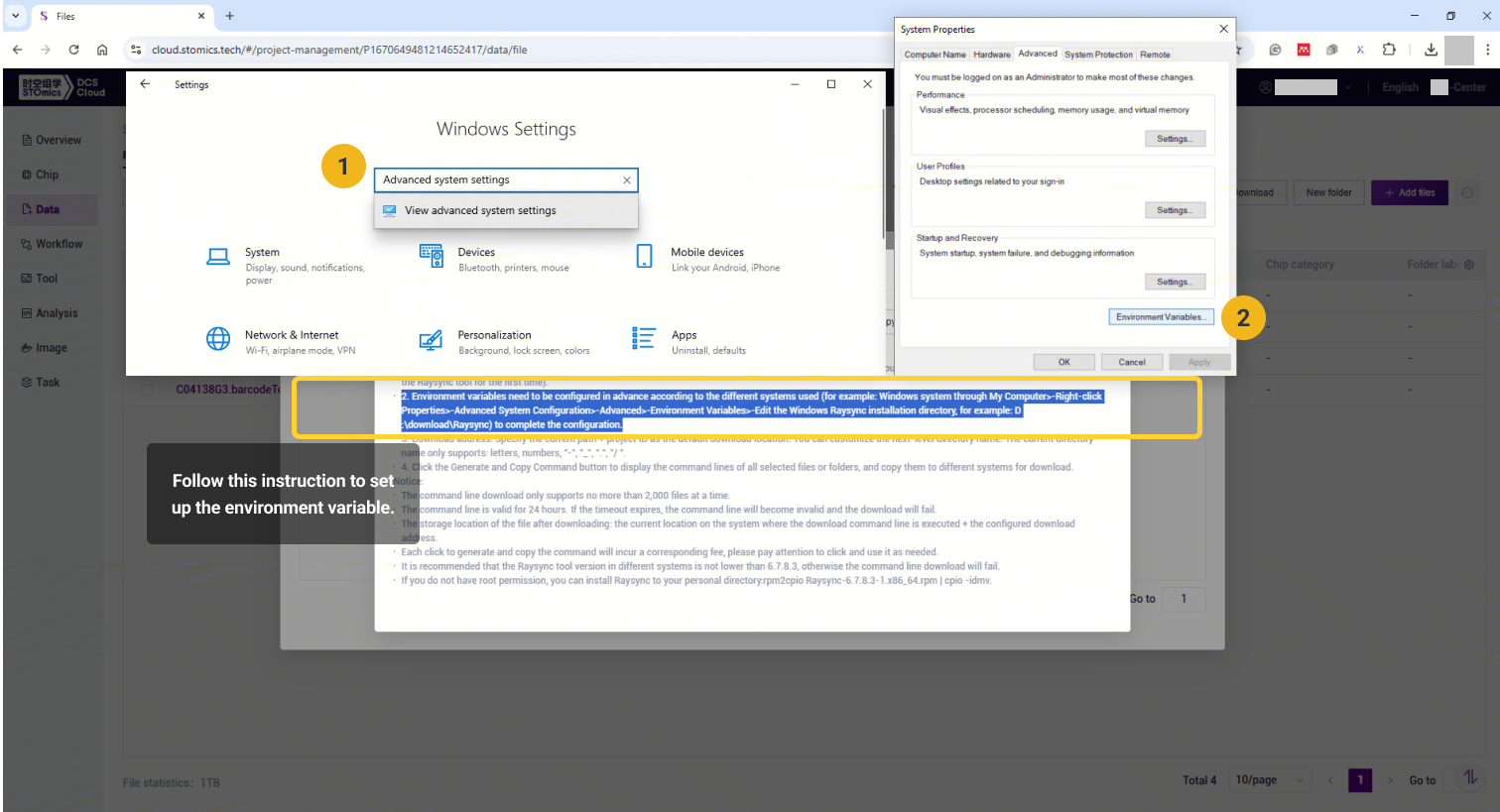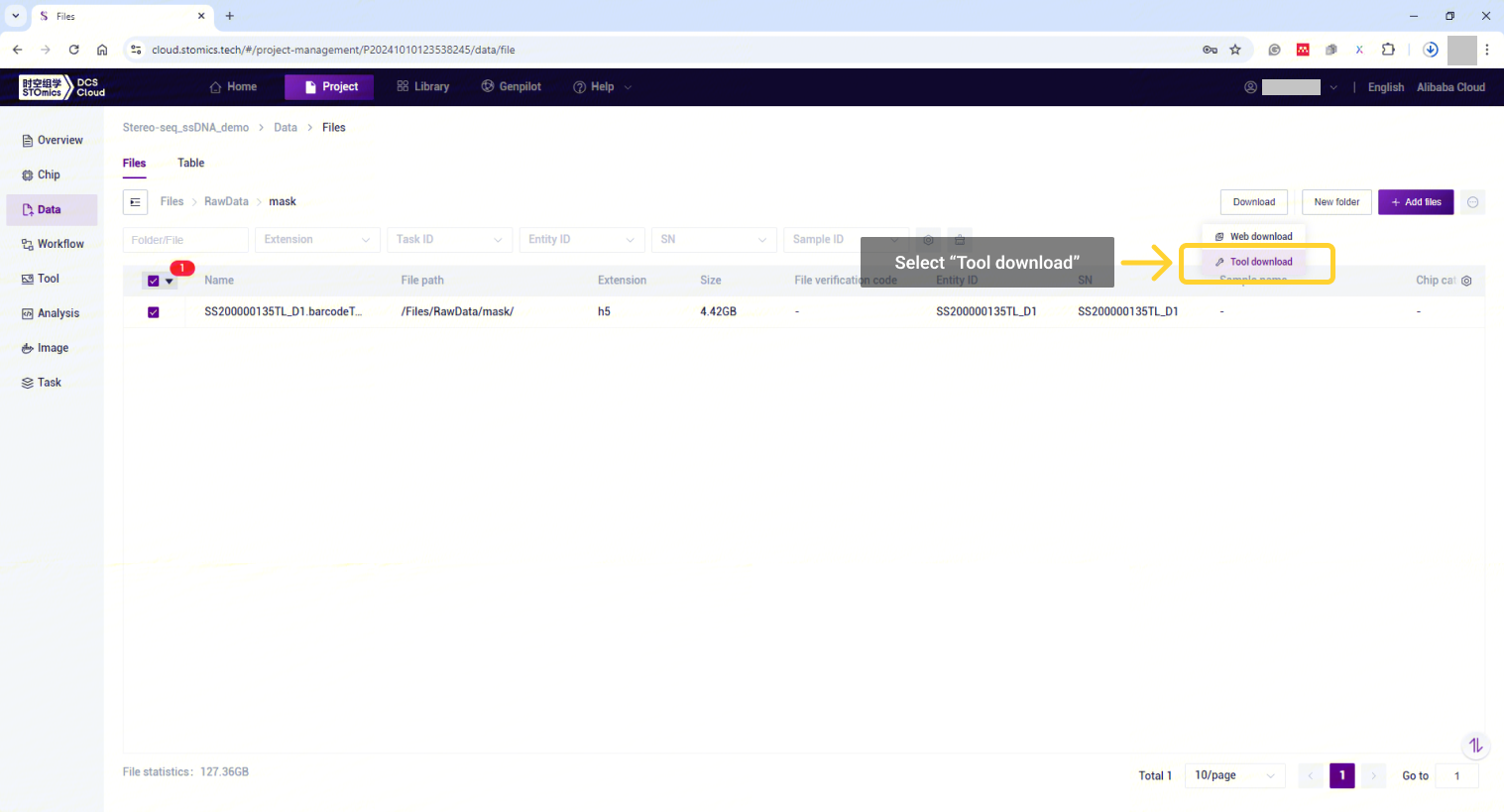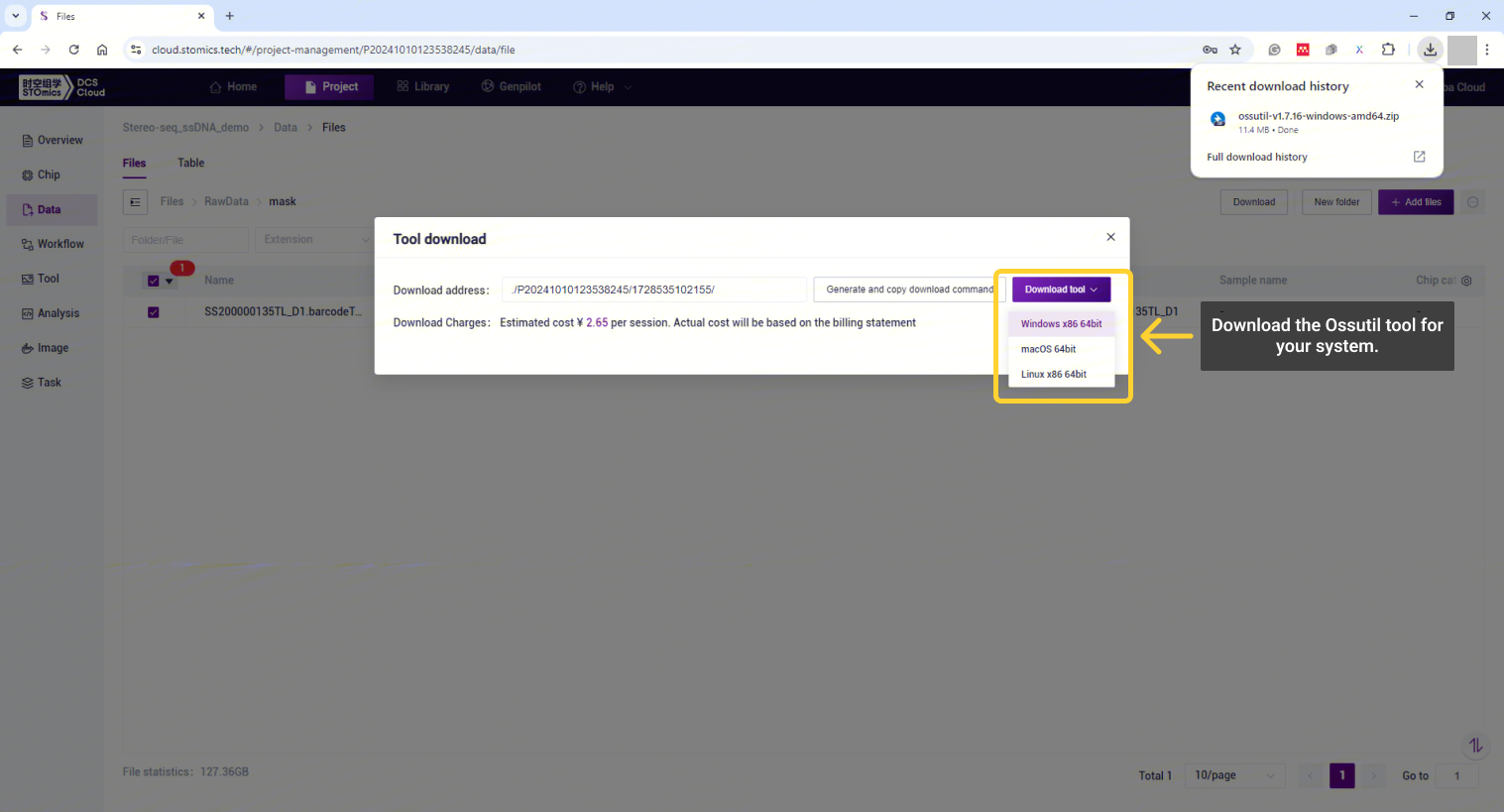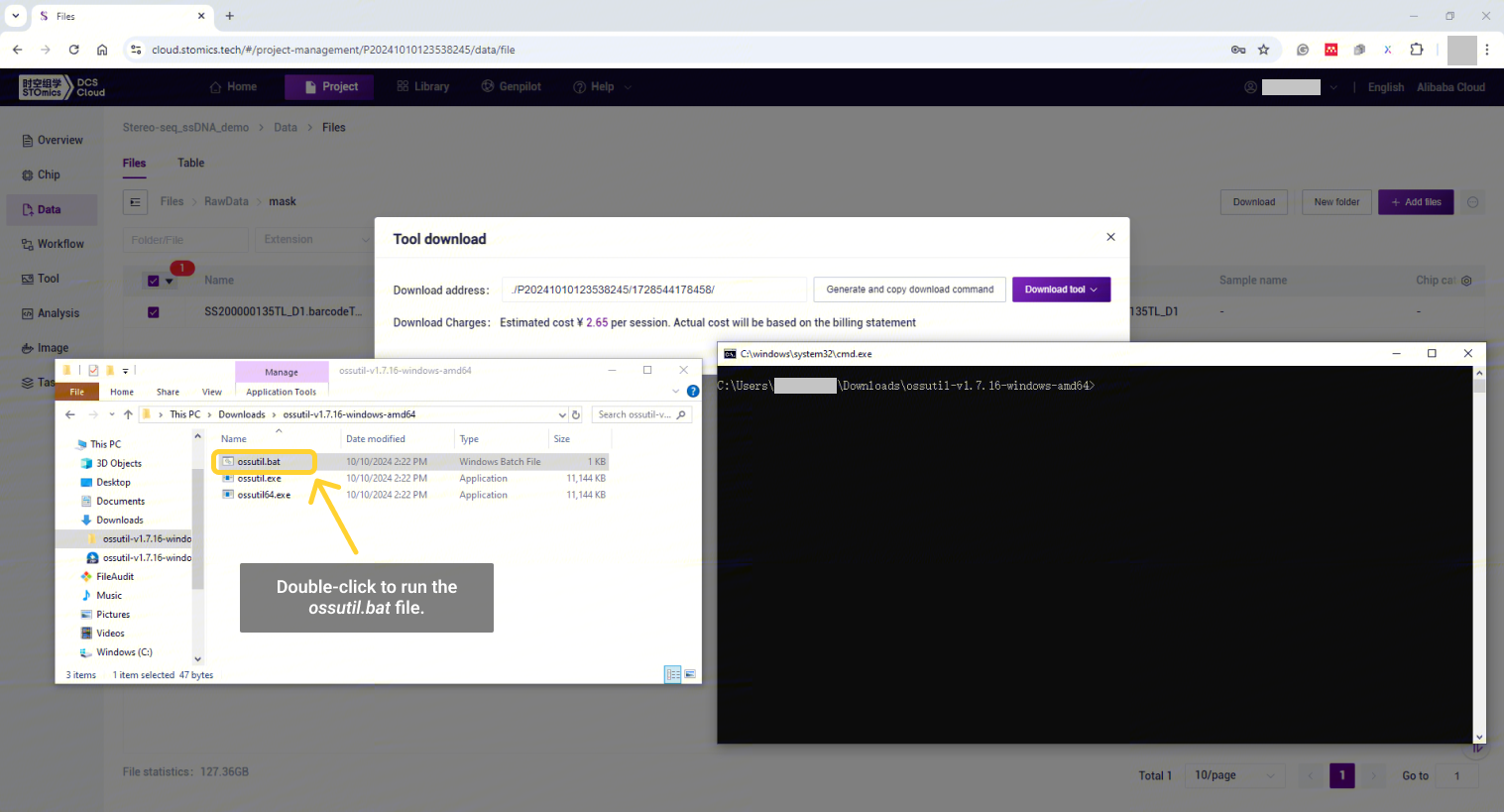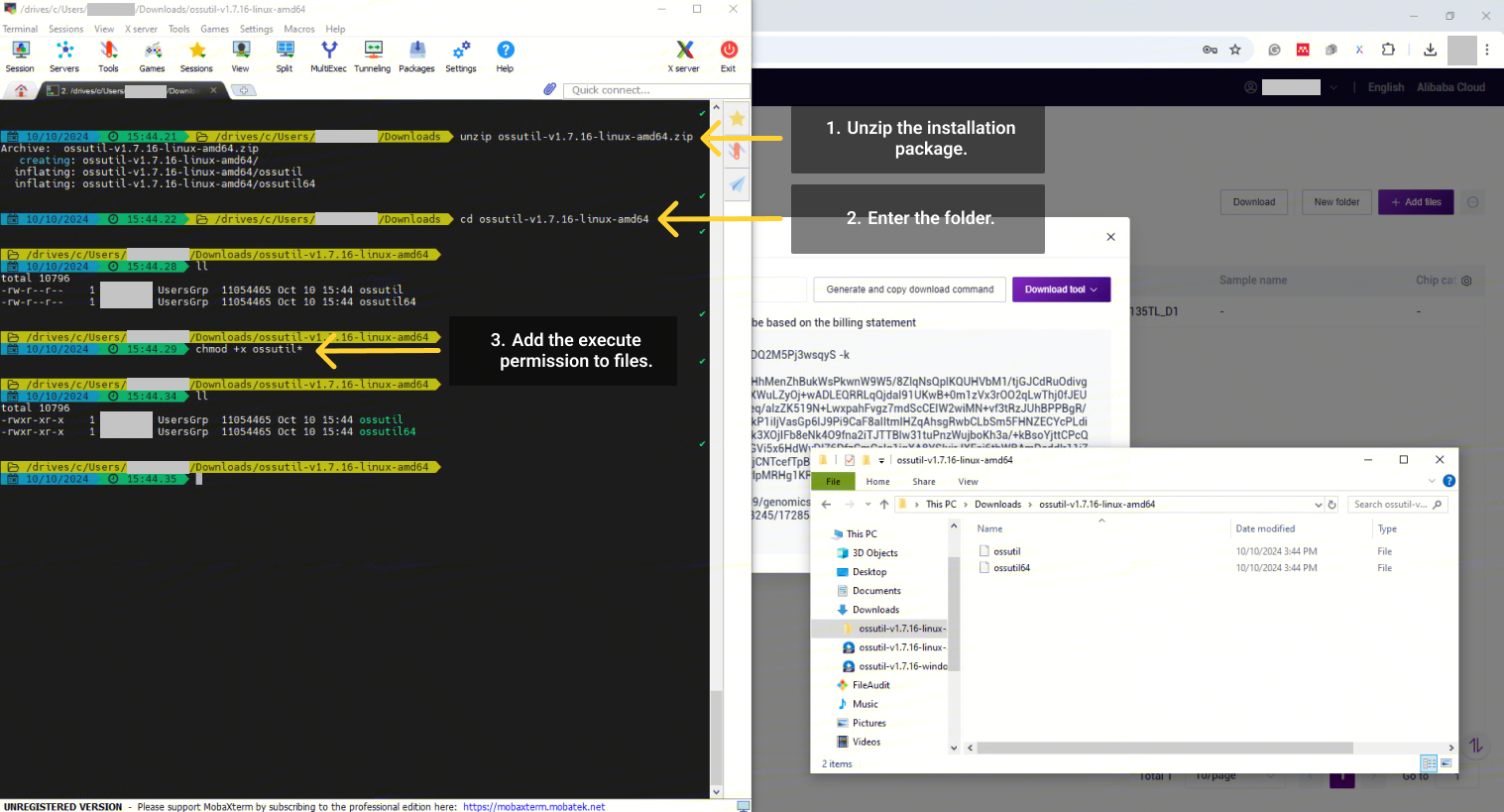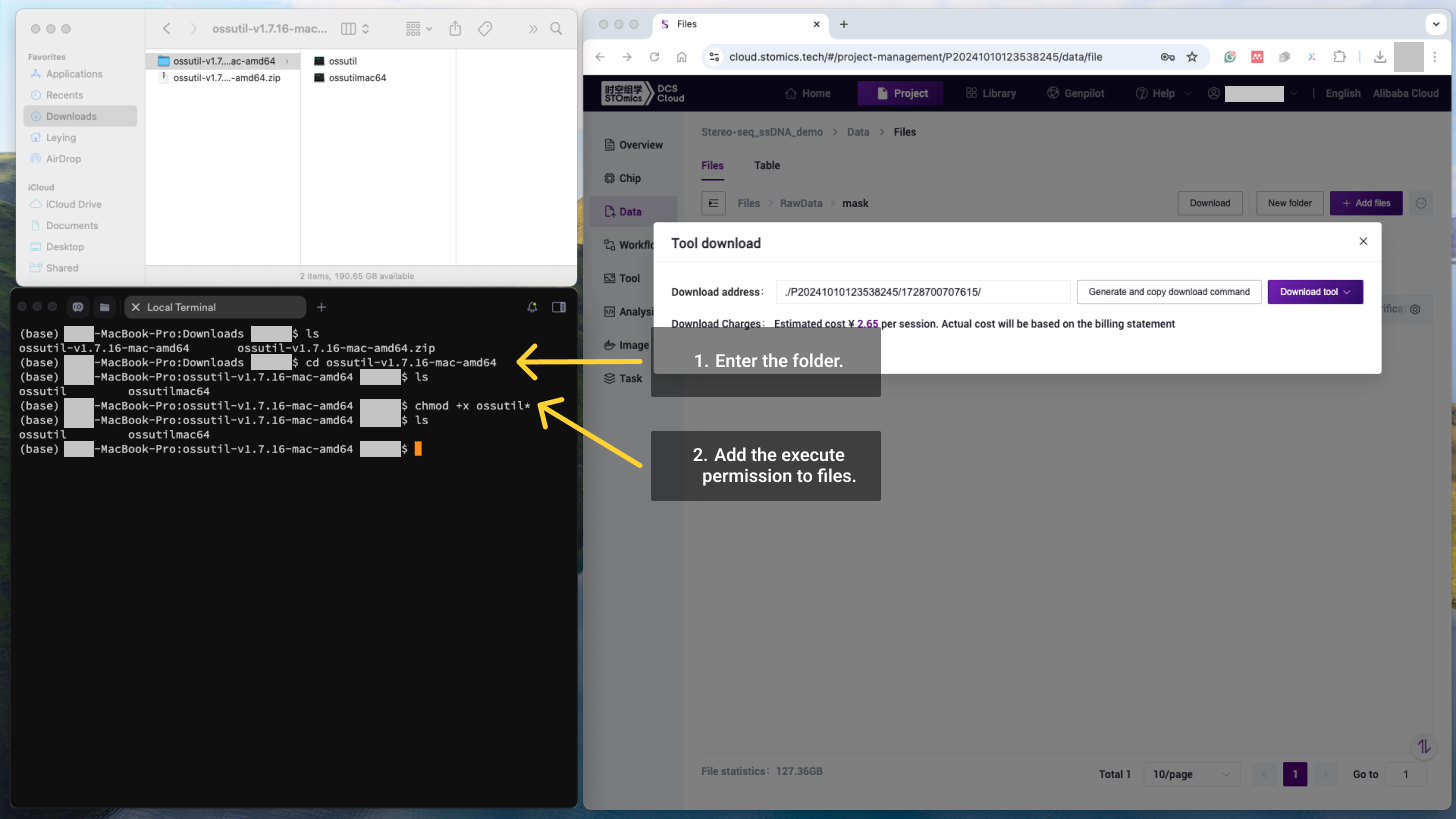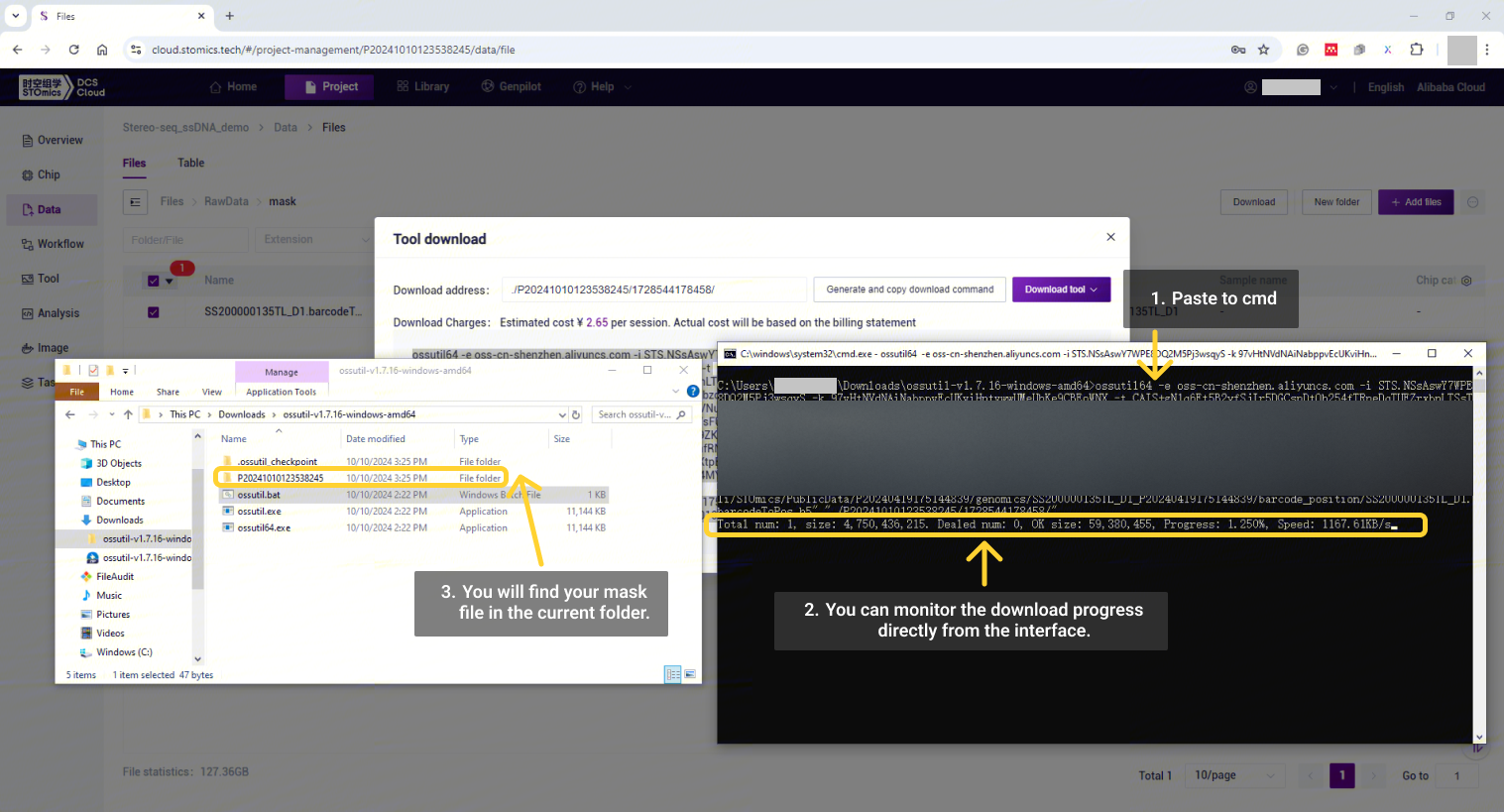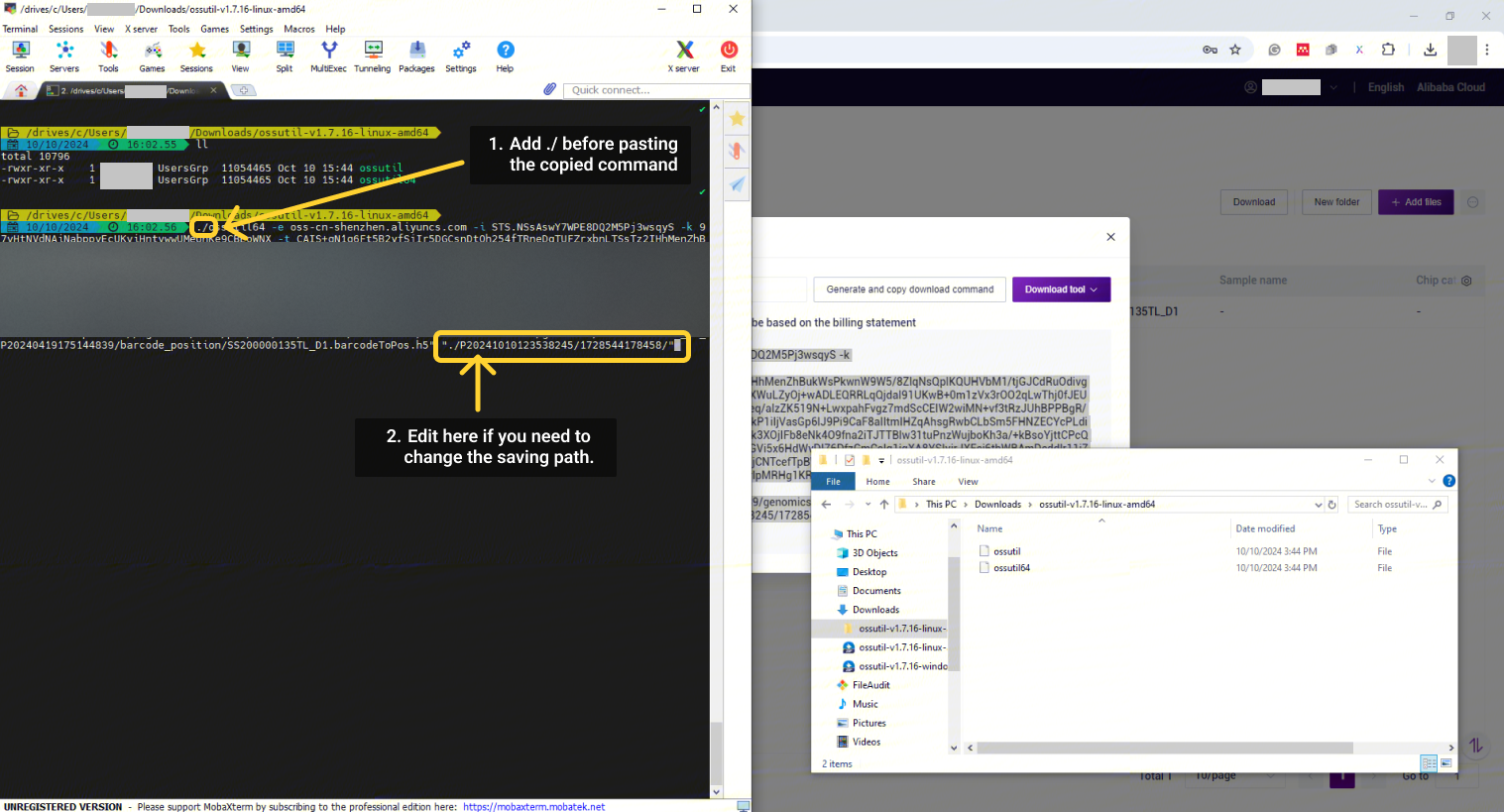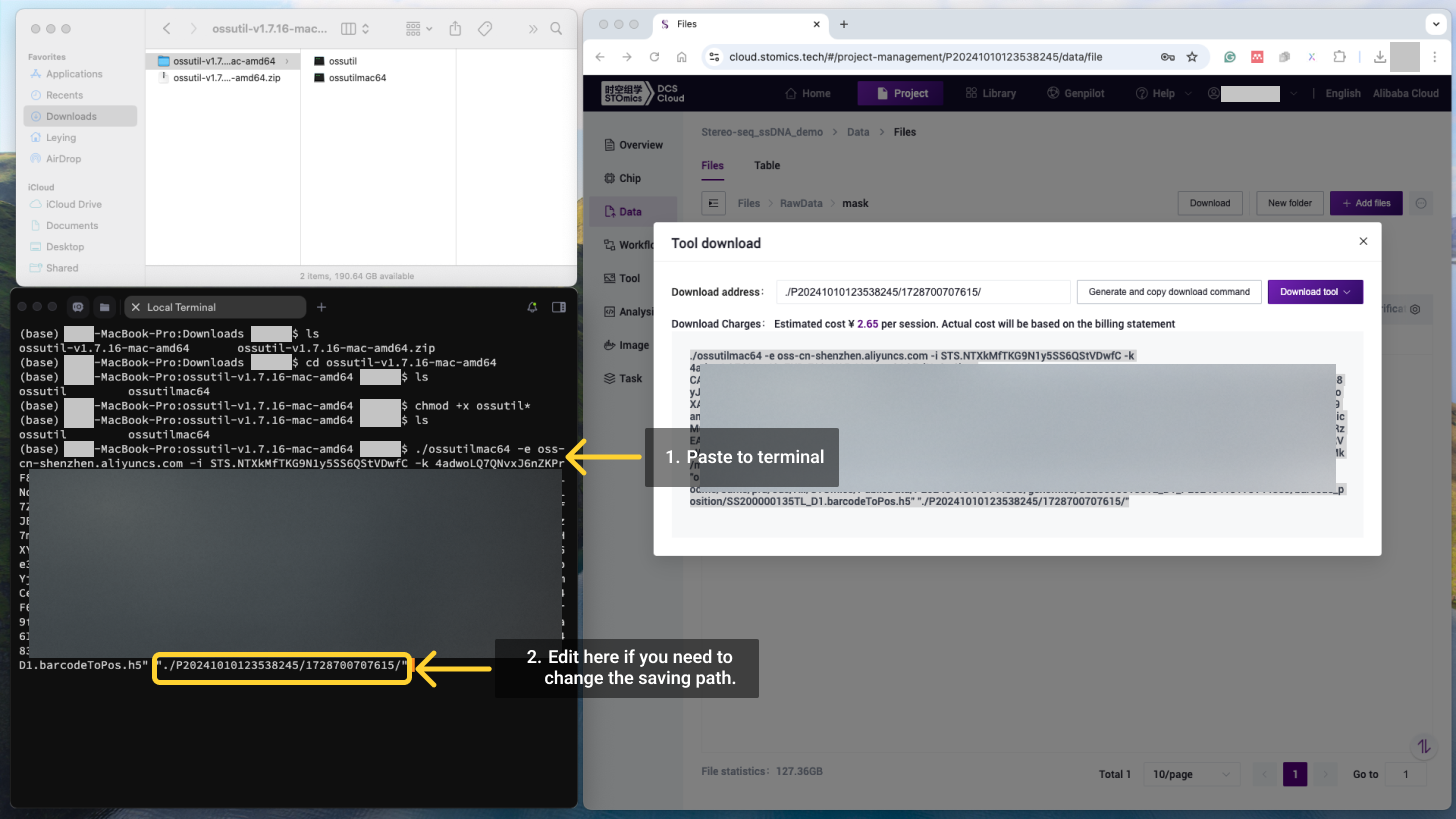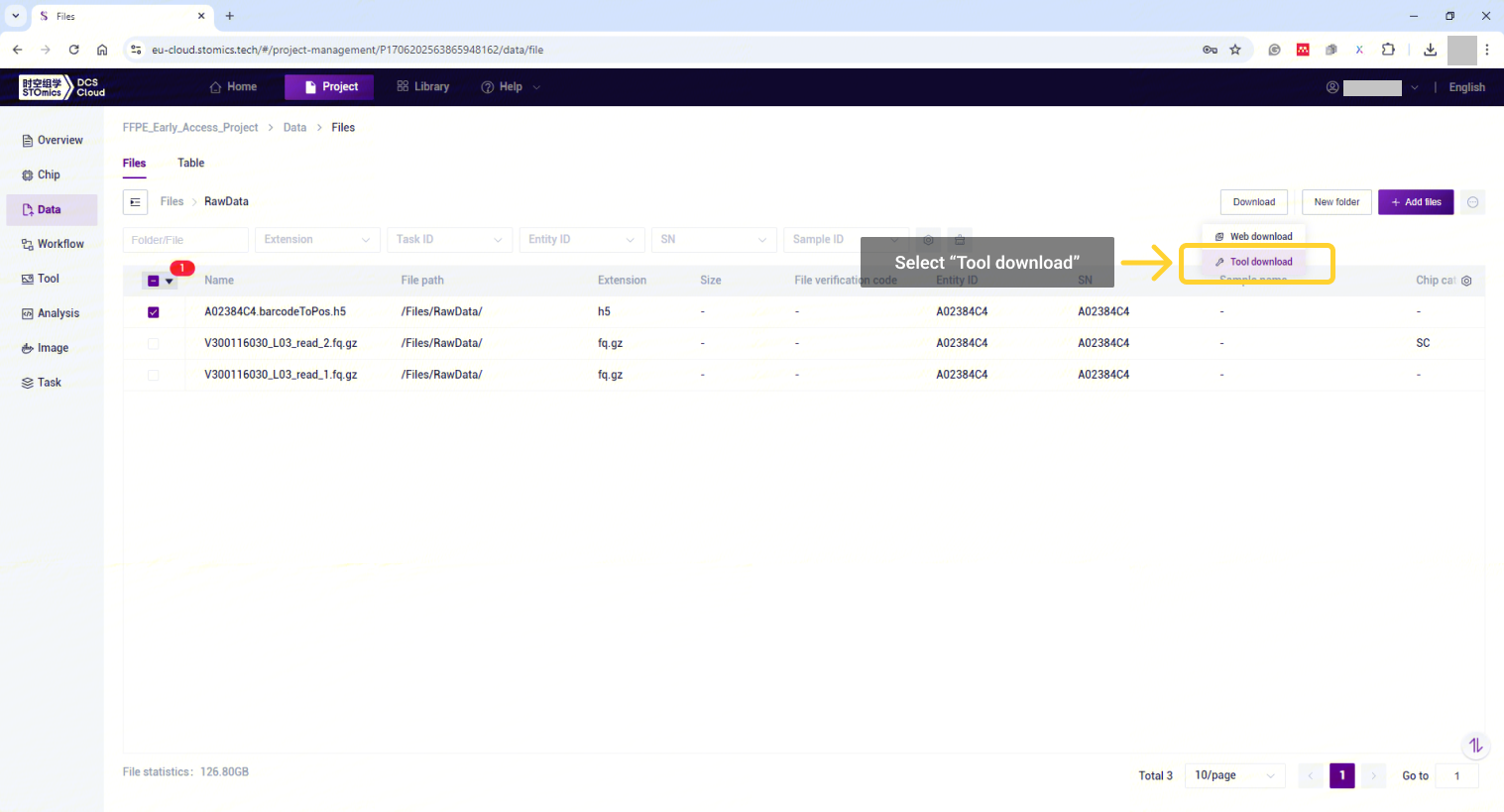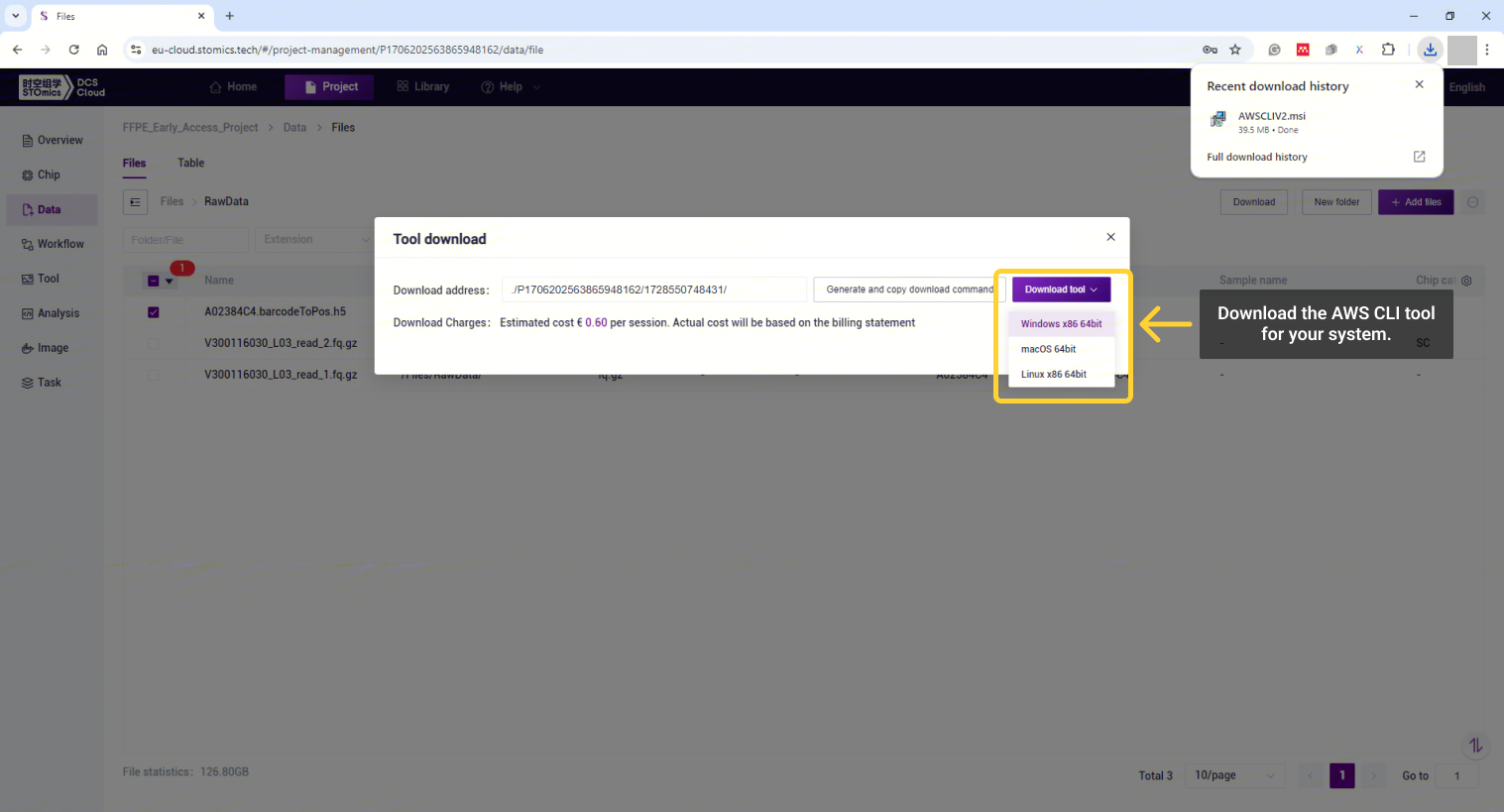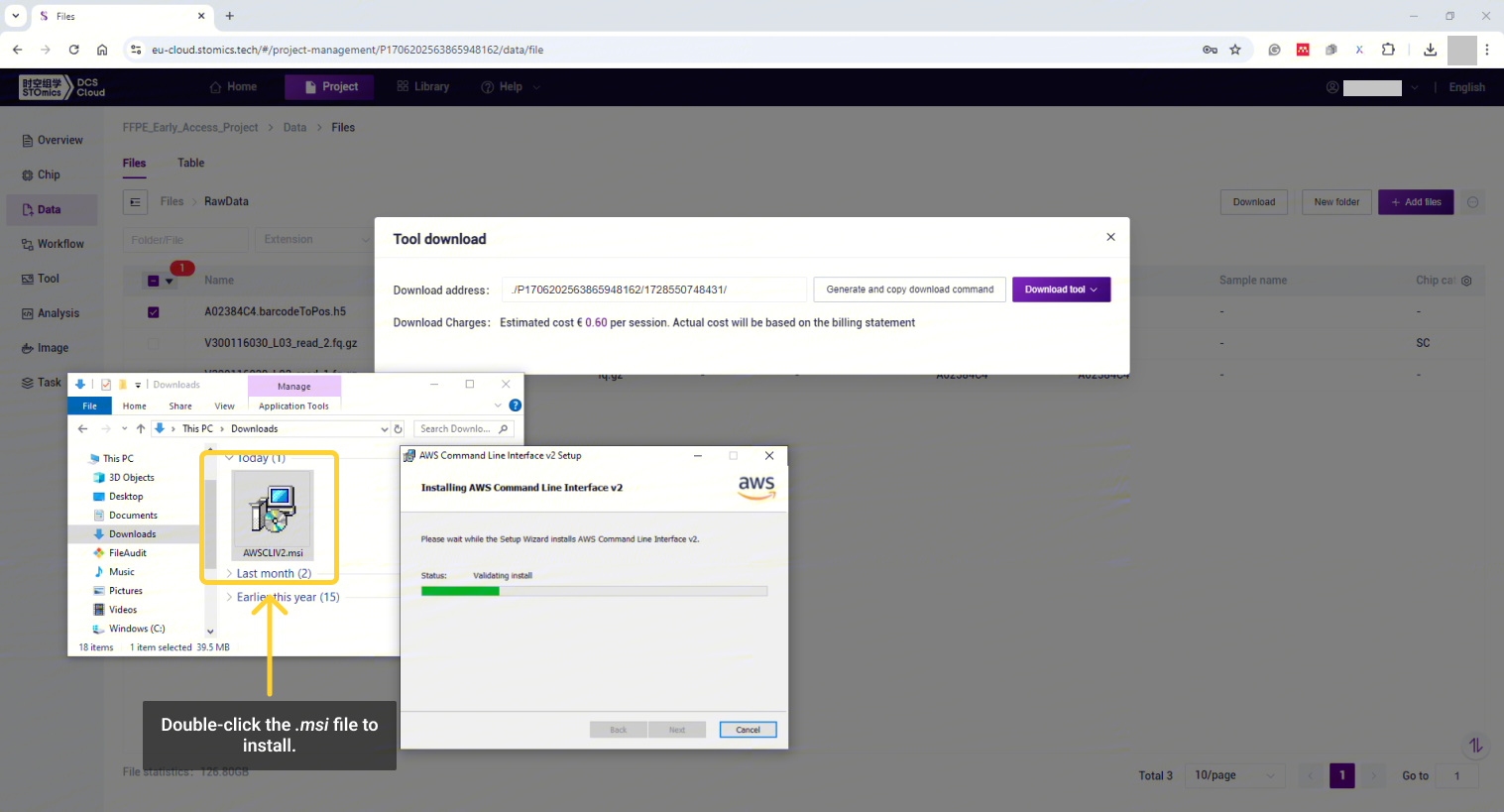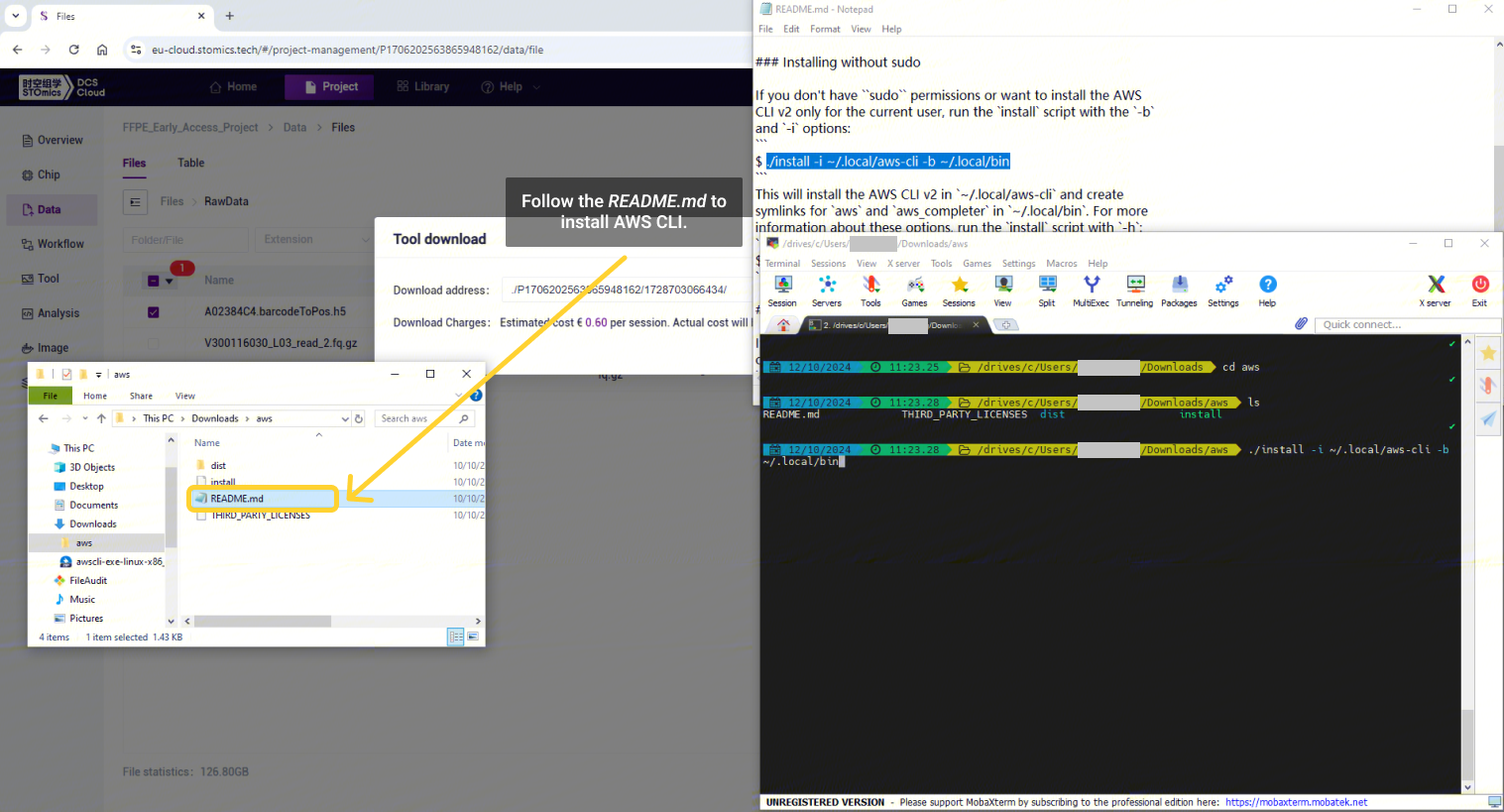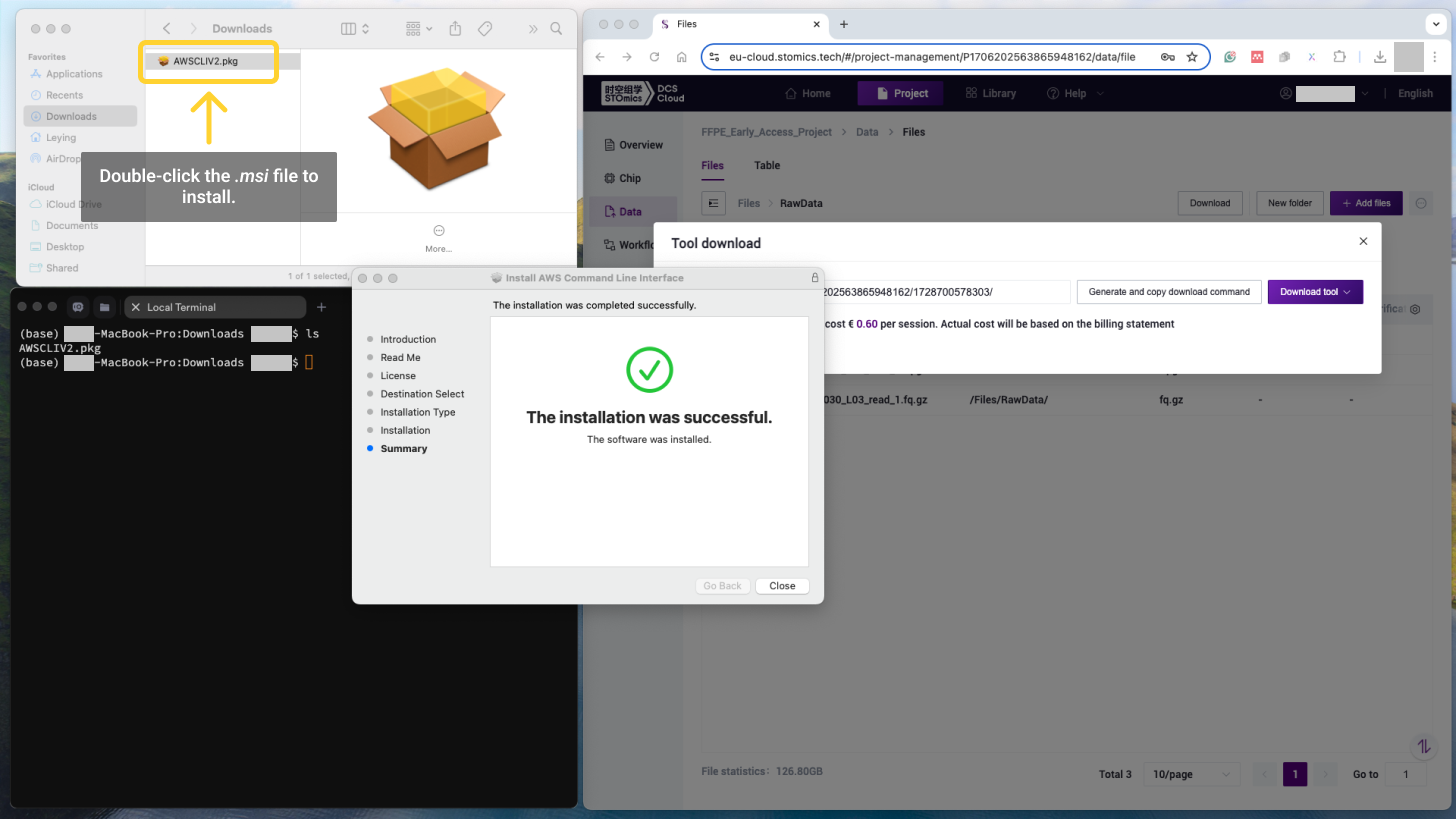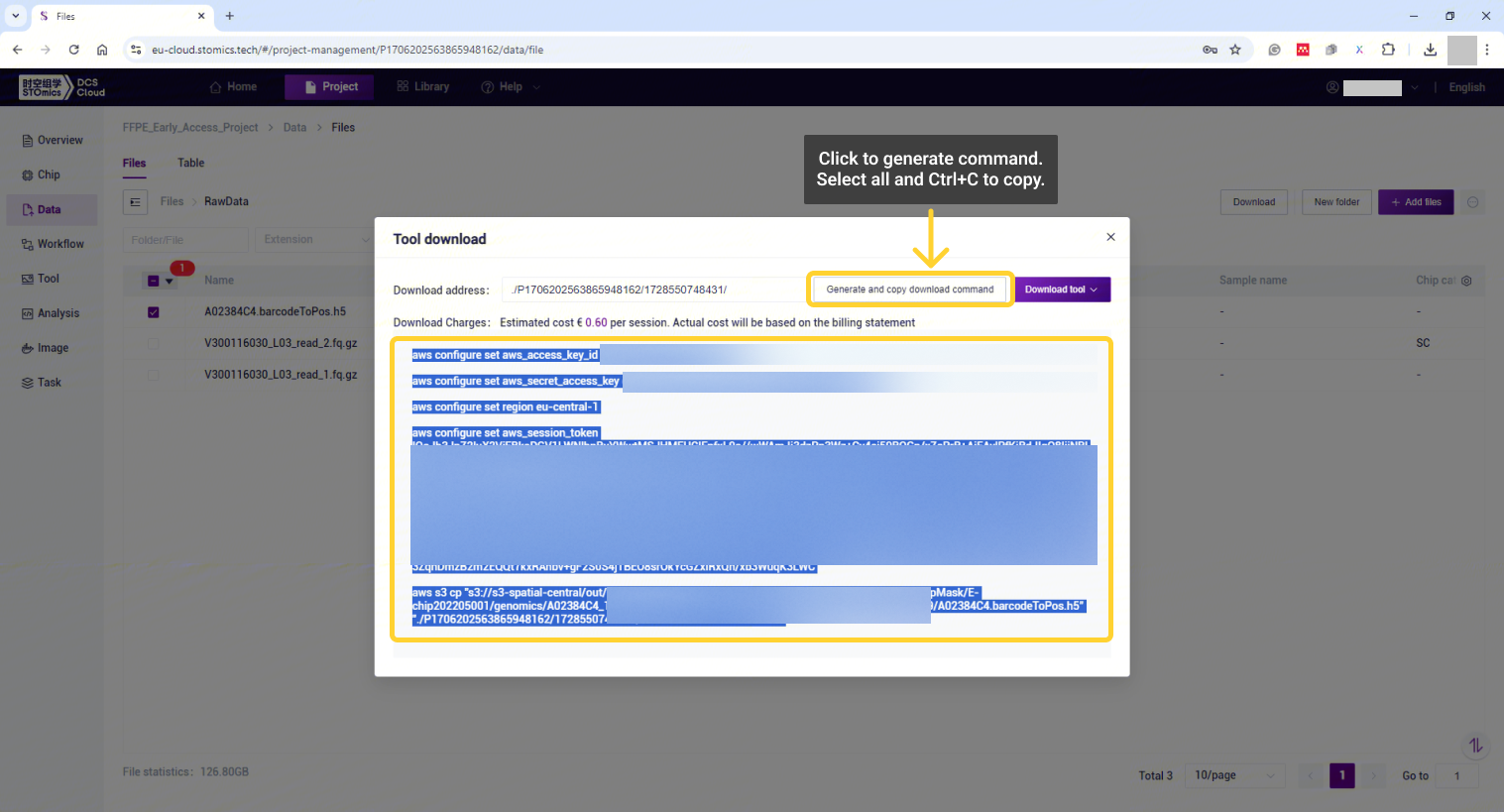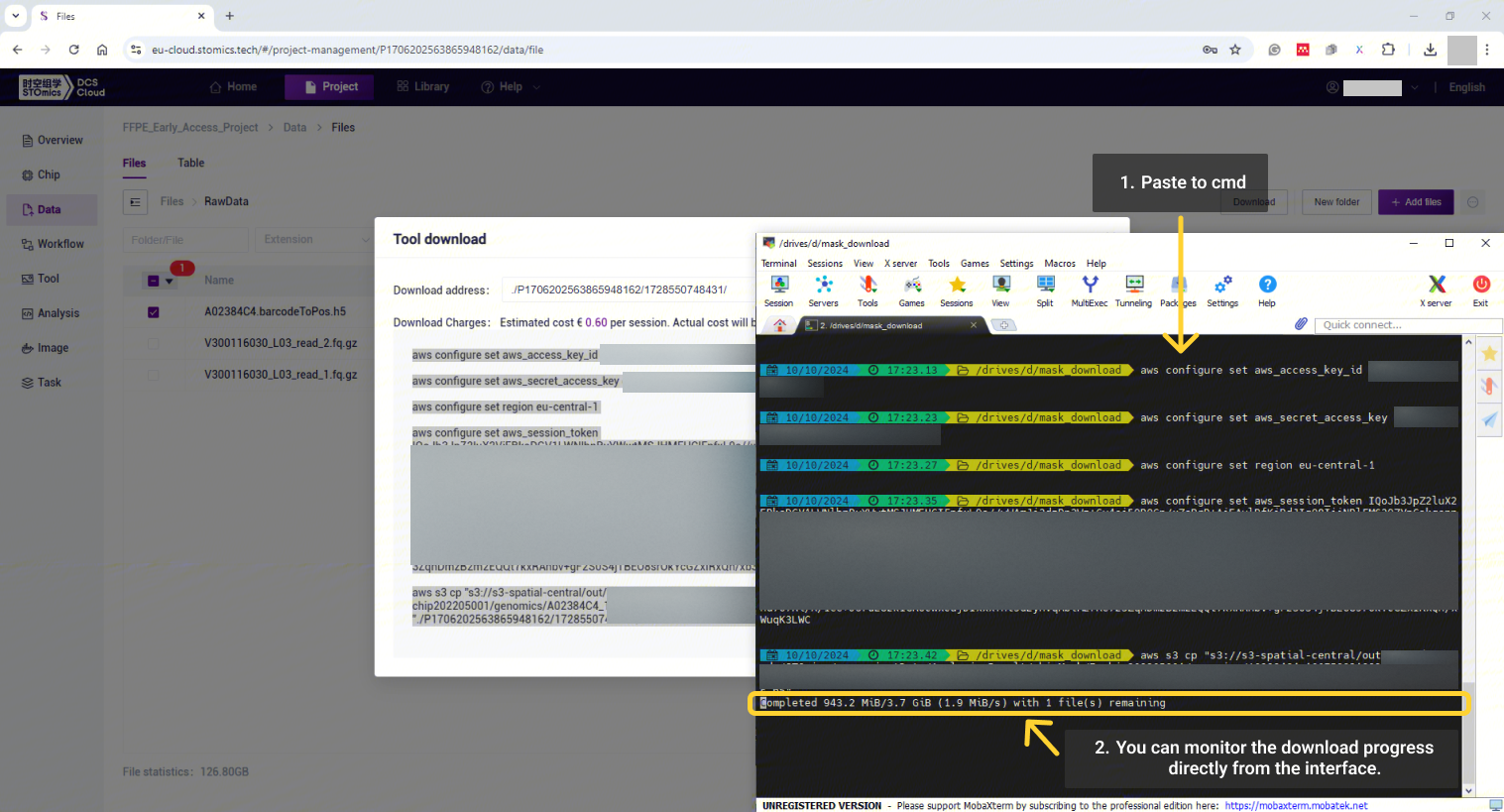时空芯片Mask文件
Stereo-seq时空芯片的Mask文件保存了所有已知的CID(坐标ID)序列信息,这些序列对于映射空间位置信息至关重要。每个CID对应芯片上唯一的空间位置,使每条原位捕获的测序序列能够被精确溯源。这个空间映射对于理解细胞和组织的空间构成非常重要,能够提供有关细胞功能、相互作用及生物样本整体结构的研究信息。
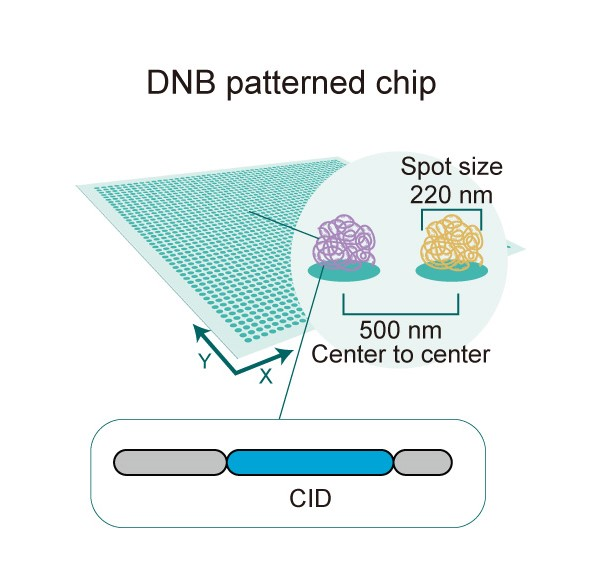
Stereo-seq时空芯片图示
每个Stereo-seq时空芯片mask文件对应一张实体芯片,分析中请务必确认使用对应一致的文件。Mask文件命名规则如下:
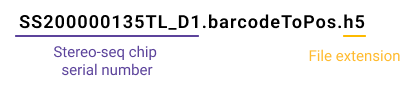
Stereo-seq时空芯片mask命名规则
芯片Mask文件在哪里
访问DCS Cloud平台
STOmics时空组学使用基于云服务的平台DCS Cloud来保存和传输您的时空芯片Mask文件。您可以通过DCS Cloud平台找到并下载您的文件。
| 站点 | 网站URL | 云片区/数据中心 |
|---|---|---|
| 中国(包含香港、澳门和台湾) | https://cloud.stomics.tech/ | 时空中心 阿里云 |
| 亚太 | https://apac-cloud.stomics.tech/ | 阿里云 |
| 欧洲 | https://eu-cloud.stomics.tech/ | 亚马逊云 |
当您购买了Stereo-seq时空试剂盒,您的订单将会与一个DCS Cloud项目自动关联。只有您成功注册云平台后,才可被添加到项目中;如未注册,DCS Cloud会发送邮件给您,请按照邮件说明,在您所在区域的网站注册一个账户。如果您不确定项目所属站点和具体云片区/数据中心,或查询不到mask文件,请联系当地销售代表以获取帮助。
如您在美洲区域,请电邮(STOmics-support@completegenomics.com)联系您的当地代表获取帮助。
快捷下载(适用于MGI平台下单的时空试剂套装)
如果您是从MGI平台下单的时空试剂套装,推荐从DCS Cloud平台首页右侧的【公共资源】->【芯片Mask数据】入口进入文件下载界面。使用这个方式无需等待个人账号被添加到具体项目中,也可直接下载mask文件。
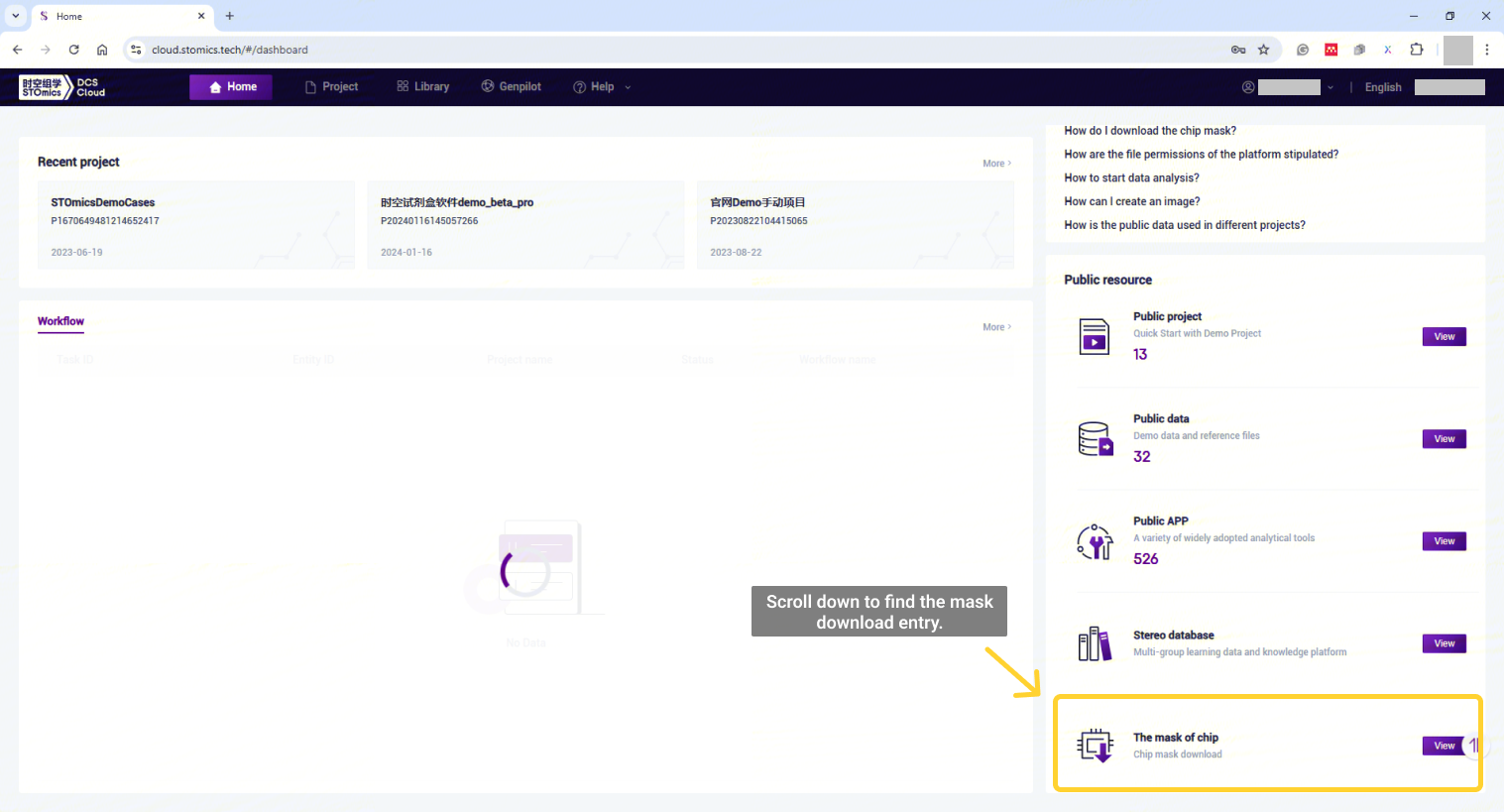
这里可以直接通过查询芯片背面的时空芯片序列号(Stereo-seq Chip SN),或者时空芯片彩盒序列号(顶盖标签中的产品货号(REF)和序列号(SN)的组合),快速下载芯片mask文件。注意使用货号+序列号查询时,中间无需空格。
常规下载(从项目中下载文件)
登录进入DCS Cloud站点后,从菜单栏或快速启动中的 【最近项目】 进入您的项目。
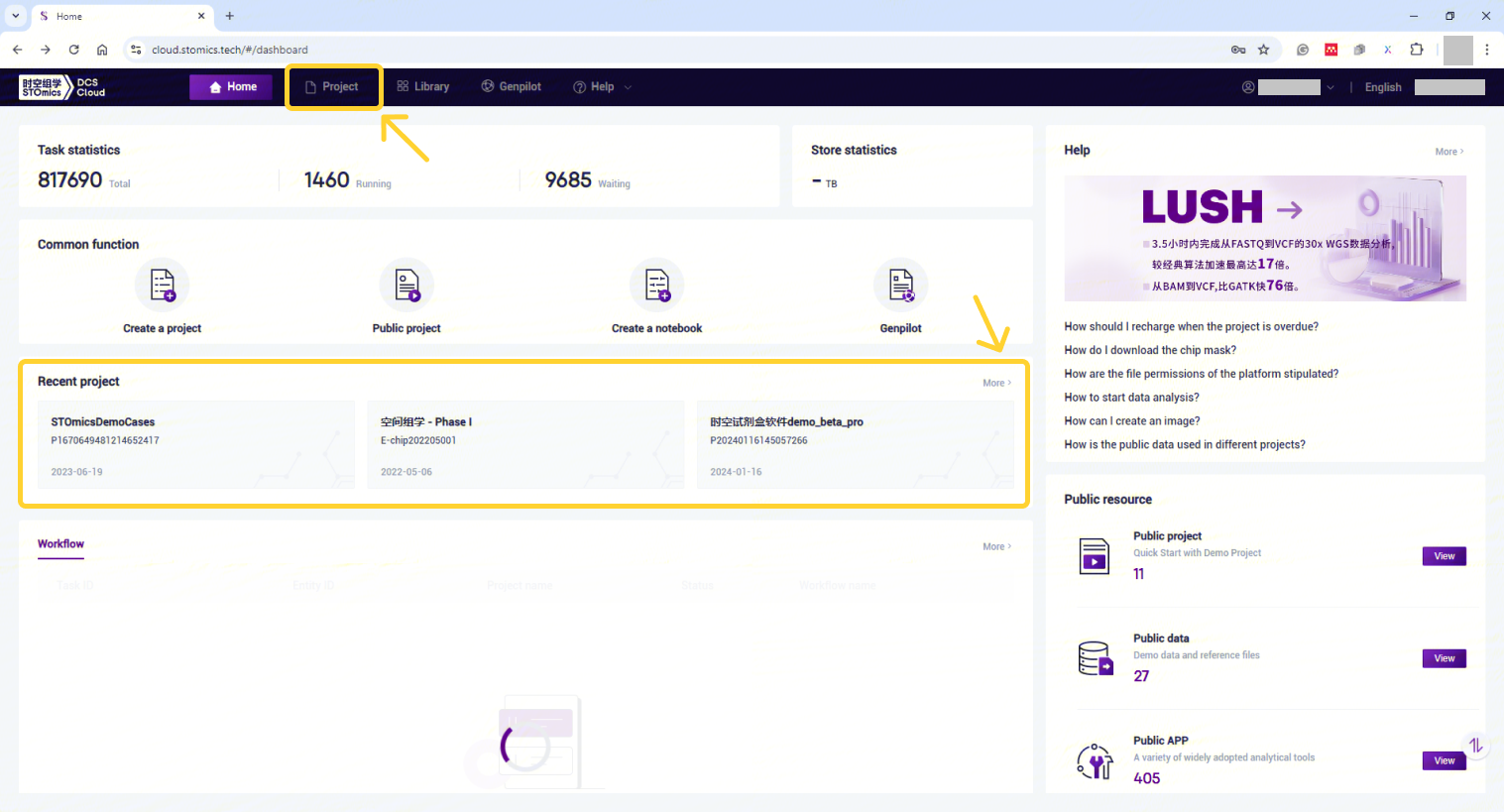
DCS Cloud主页
进入项目后默认处于 【项目概览】 部分,在侧边栏中点击 【数据管理】,所有原始数据的分析结果都可以通过 【数据管理】 访问。检索Stereo-seq时空芯片mask文件时,在文件类型栏选择“h5”。如果想要搜索指定mask文件,可以使用芯片背面或者时空芯片包装盒标签上的序列号(ID)进行查询。
常规下载的具体操作
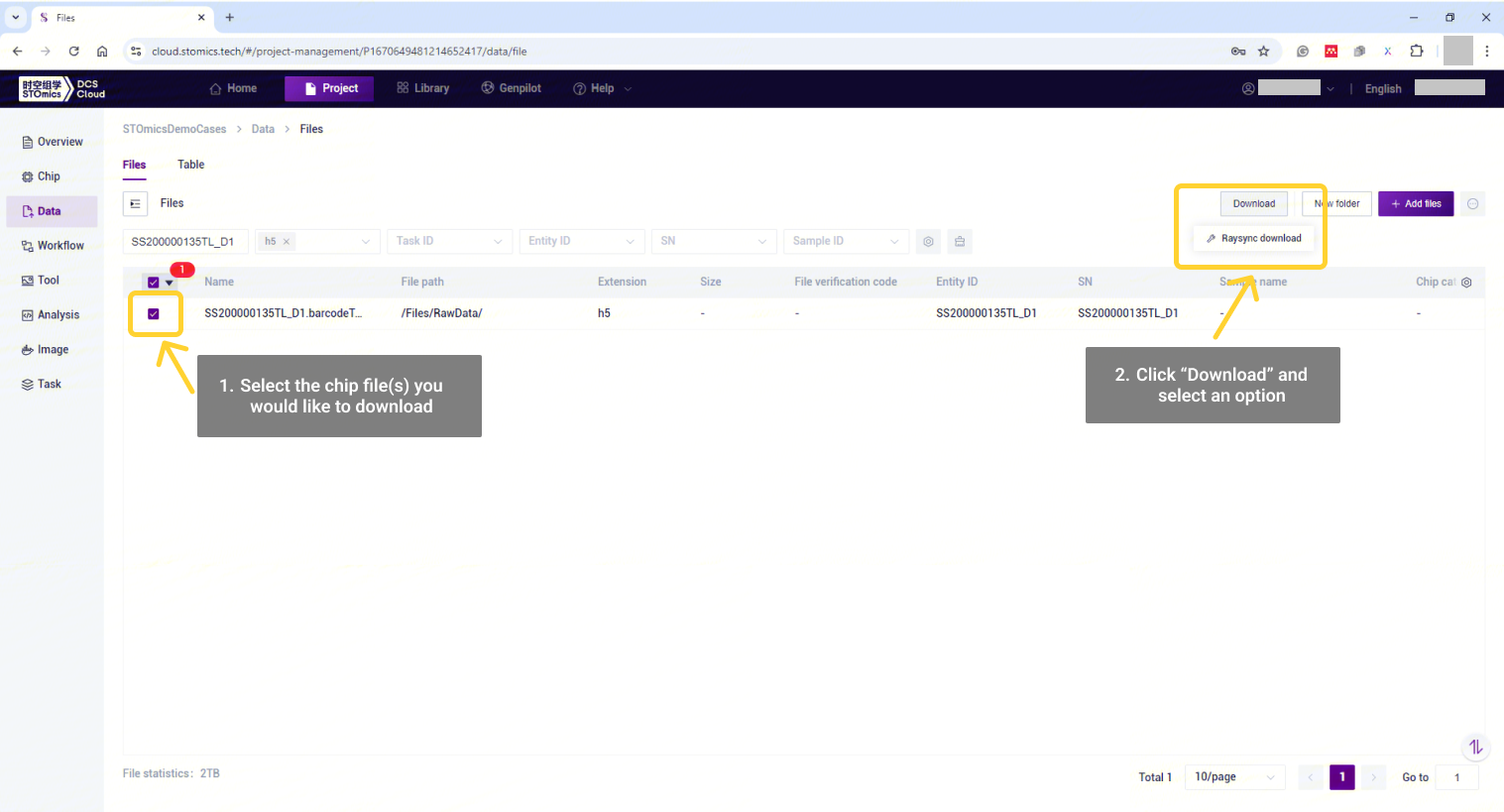
方式 1:网页下载(阿里云 & 亚马逊云)
在阿里云或亚马逊云的项目下载文件时会有 【网页下载】 的选项。选择mask文件后,点击 【网页下载】,文件就会下载到您的设备中。
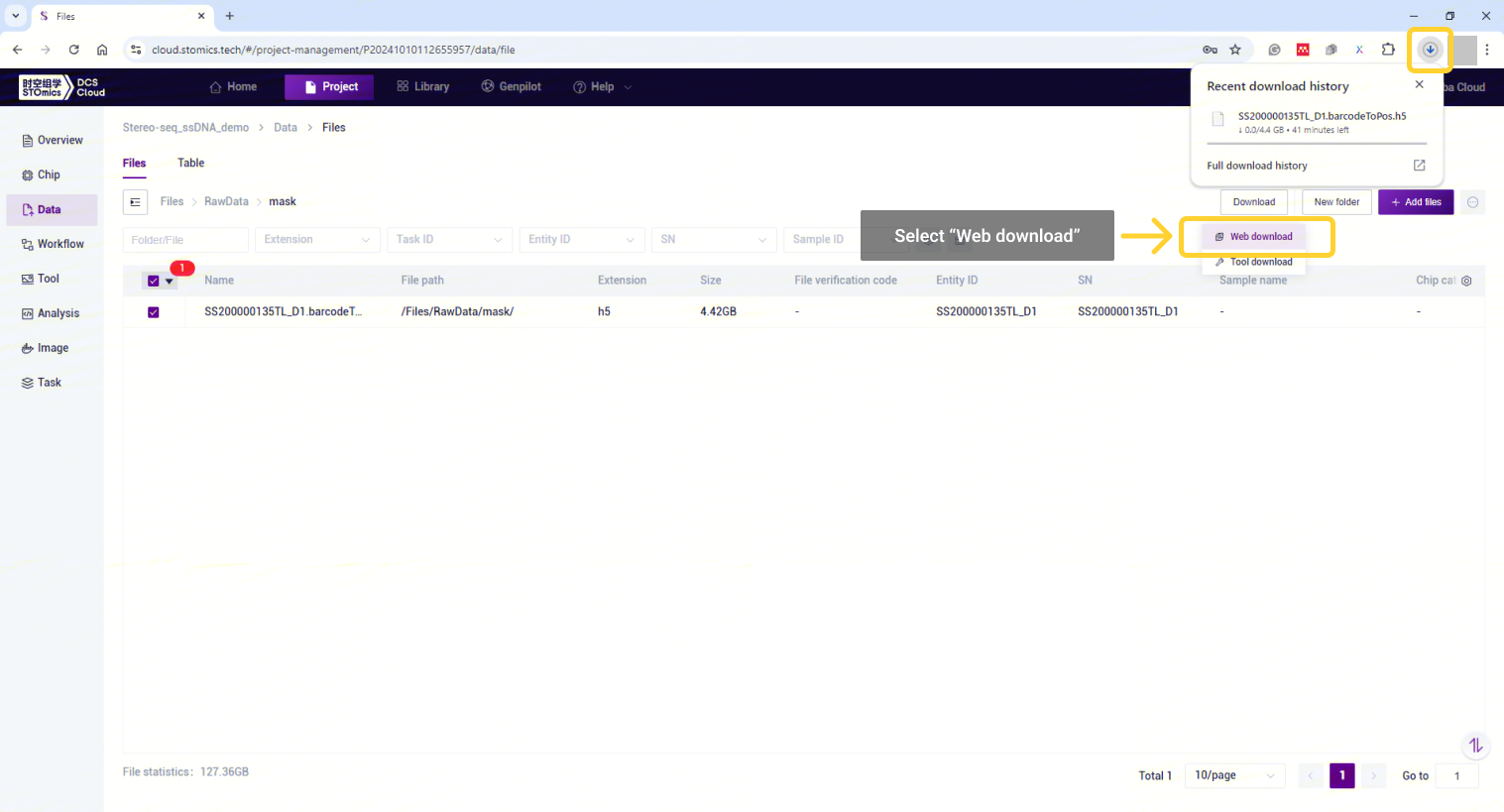
方式 2:镭速下载(时空中心)
在数据中心的项目,mask文件存储在内部服务器(如HPC)上。出于数据安全的考虑,将这些文件从内部服务器传输到公共网络需要经过DMZ缓冲区和防火墙。因此,当在数据中心,尤其是深圳数据中心,下载mask文件时,您需要先将文件从内部服务器 【传输】 至DMZ区,再通过互联网将其 【下载】 至本地资源管理器。
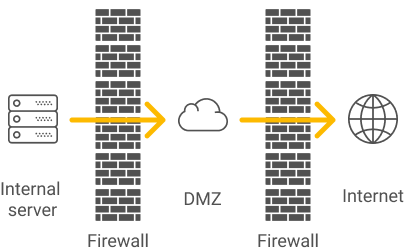
步骤 1:从内部服务器传输 mask文件到DMZ
如果是3个月内创建的项目,您可以跳过此步骤。您的mask文件已经暂存在DMZ区了。
步骤 2:通过镭速工具下载mask文件
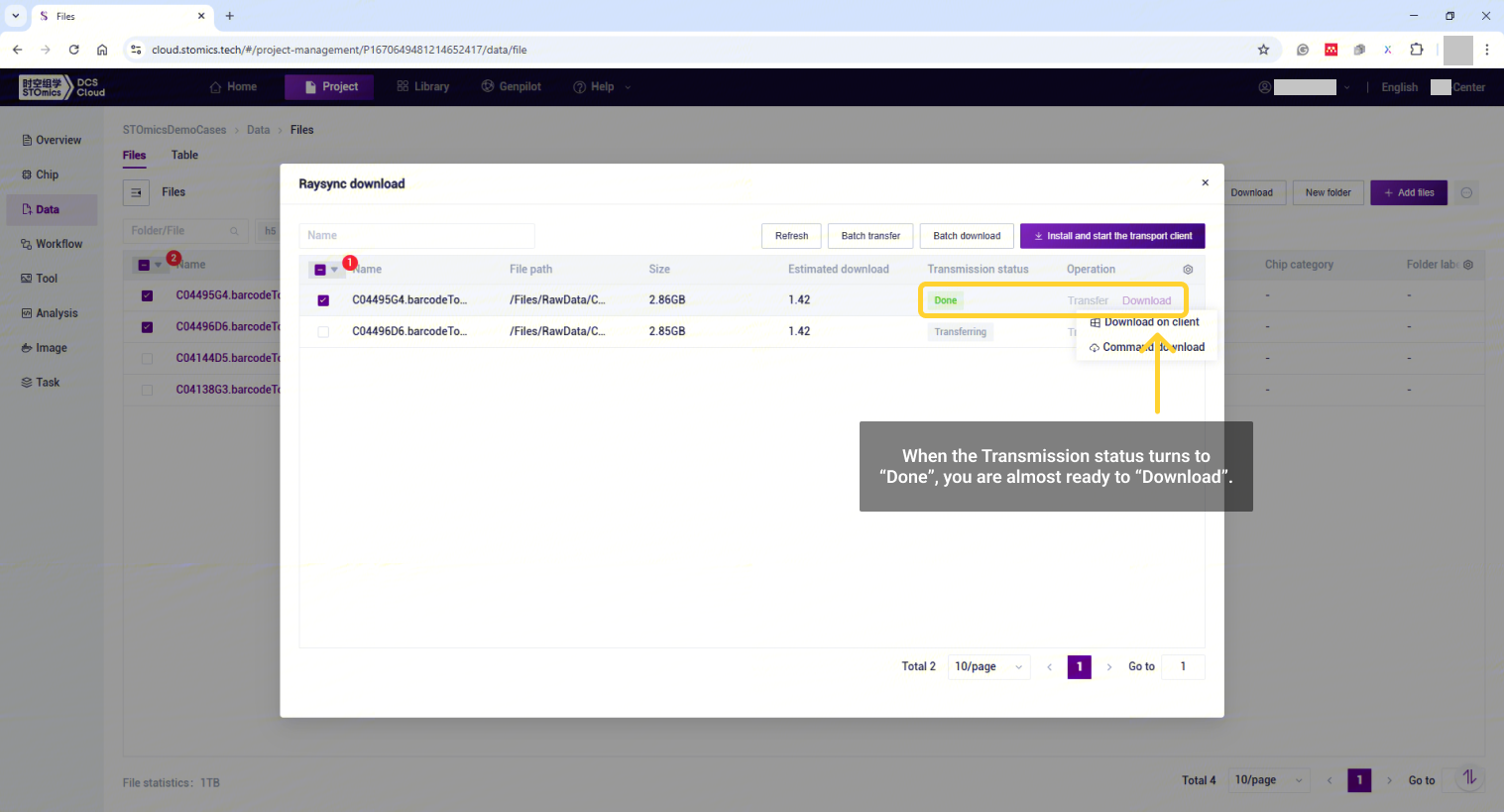
镭速下载支持使用客户端下载,以及命令行下载两种方式。
当使用镭速客户端工具时,如果您未安装过客户端,网页会提示您需要先下载安装和启动客户端后,然后才能下载文件。当您安装和启动客户端后,回到下载页面,点击“下载”,镭速会开始传输文件到本地。
选择镭速命令行下载时,需要在系统中安装镭速工具,并配置好环境变量。
点击按钮生成下载命令,确定待保存的目录名称,最终下载文件到本地或集群环境。
注意每次生成的命令不同,并且每次生成都会产生费用。
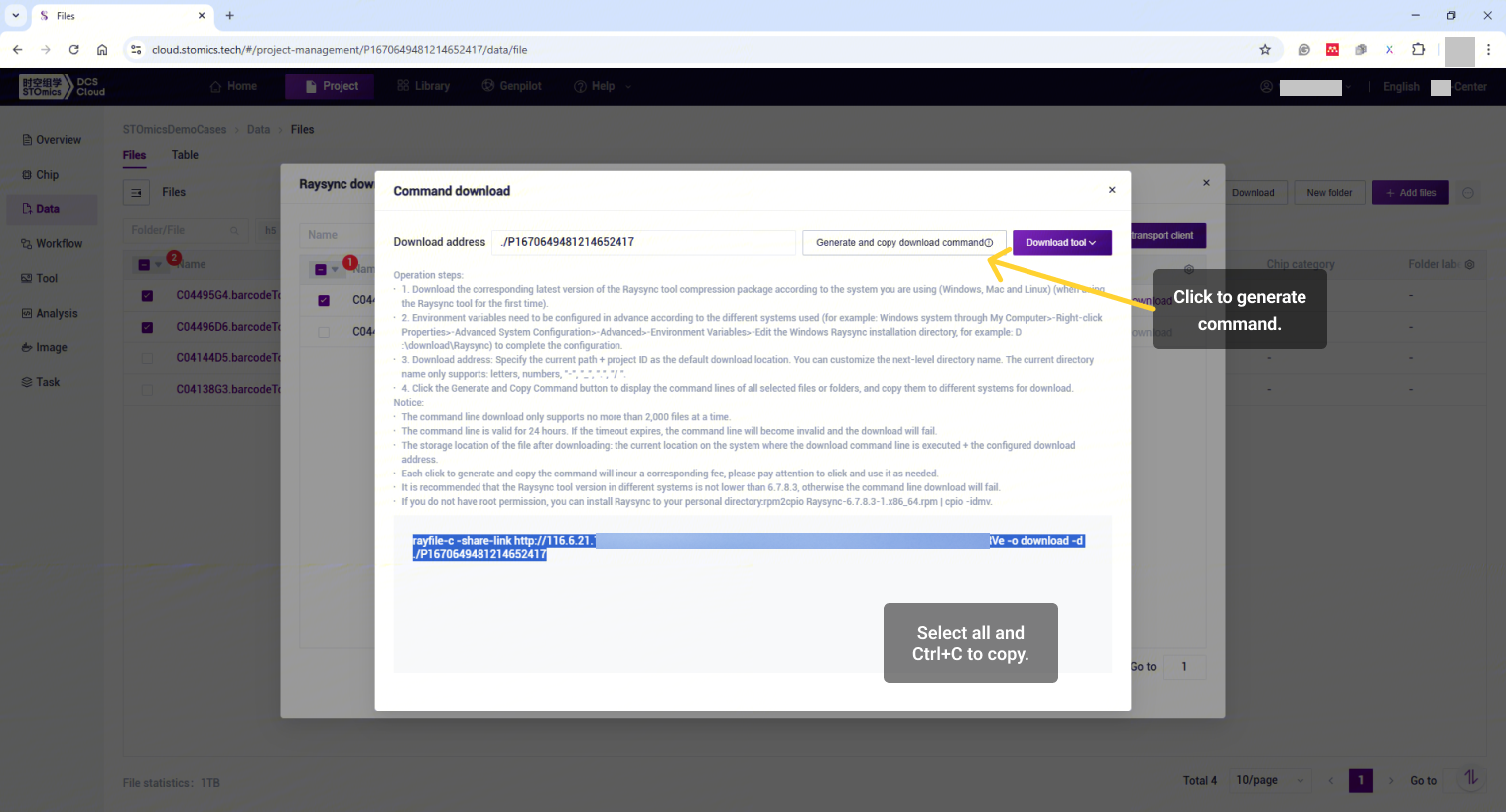
方式 3:Ossutil工具下载(阿里云)
Ossutil是由阿里云服务提供的命令行工具,用于管理其对象存储服务(OSS)。它可以兼容Windows、Linux和macOS,适用于不同操作系统。
步骤 1:安装和准备ossutil
下载解压安装包。
更多关于如何安装ossutil的内容:https://www.alibabacloud.com/help/en/oss/developer-reference/install-ossutil
步骤 2:复制粘贴自动生成的命令,并从云端下载文件

方式 4:AWS CLI工具下载(亚马逊云)
AWS命令行界面(AWS CLI) 是一个统一的工具,允许您通过命令行管理您的AWS服务。它支持多种操作系统,包括Windows、Linux和macOS。